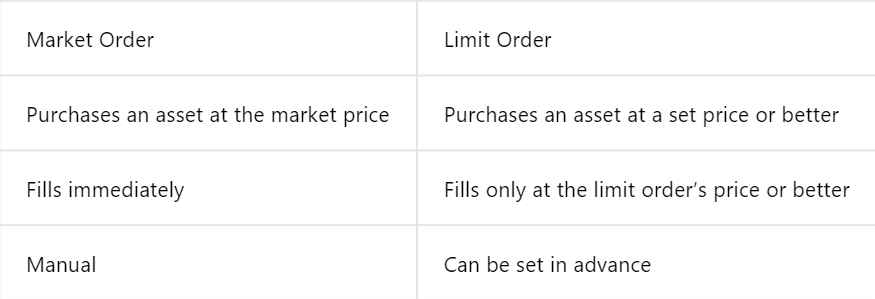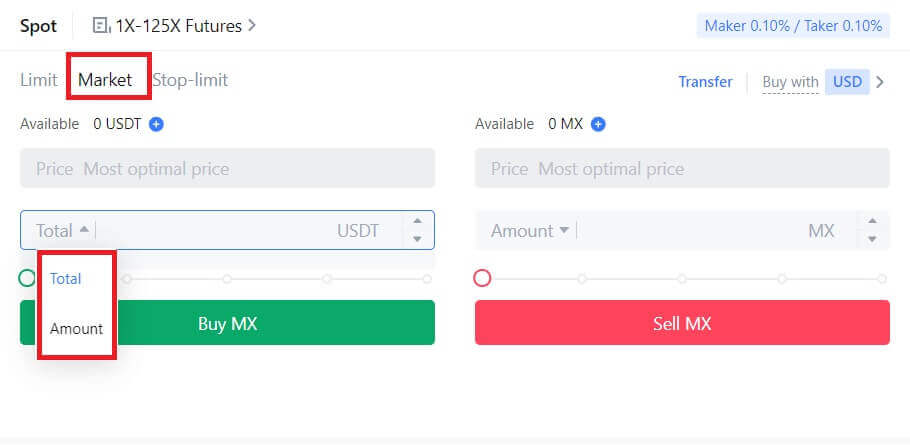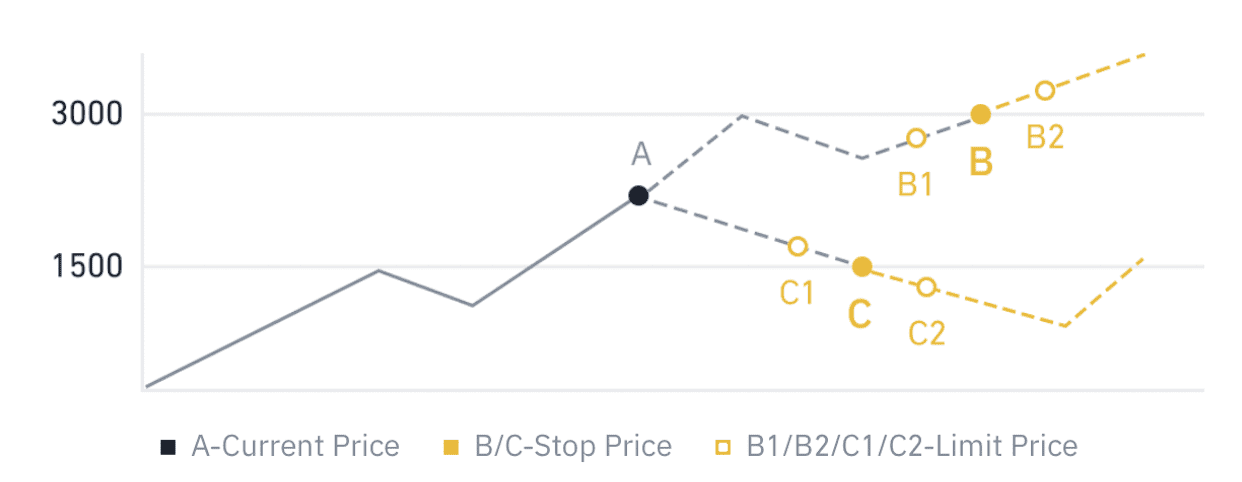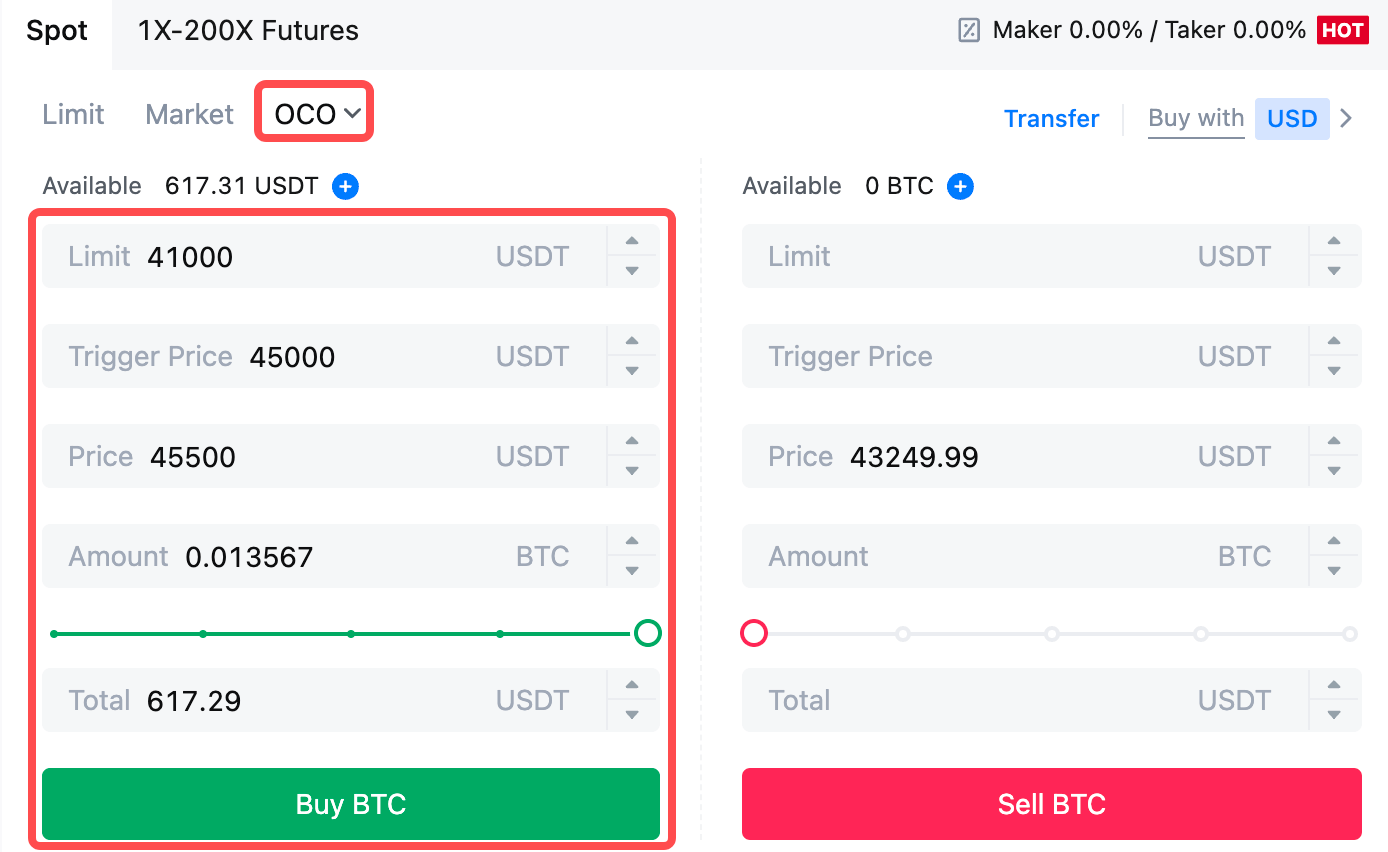Log Masuk MEXC - MEXC Malaysia

Bagaimana untuk Log Masuk Akaun di MEXC
Cara Log Masuk ke akaun MEXC menggunakan E-mel atau nombor telefon
Langkah 1: Log masuk
Pergi ke tapak web MEXC , pada halaman utama, cari dan klik pada butang " Log Masuk/ Daftar ". Ia biasanya diletakkan di sudut kanan atas halaman. 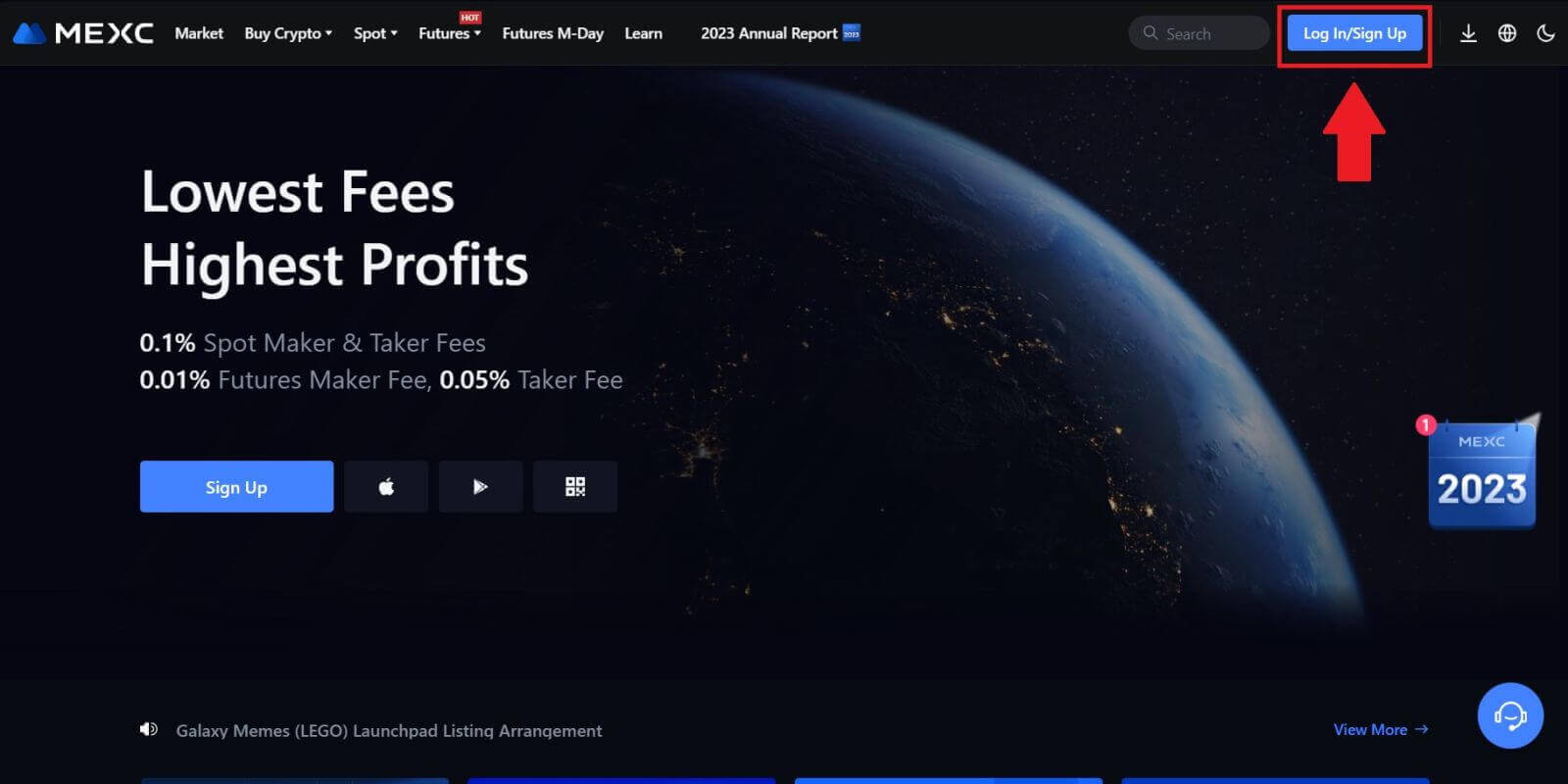 Langkah 2: Log masuk dengan alamat e-mel atau nombor telefon
Langkah 2: Log masuk dengan alamat e-mel atau nombor telefon
1 anda. Pada halaman Log Masuk, masukkan [E-mel] atau [Nombor telefon] anda , dan kata laluan yang anda nyatakan semasa pendaftaran. Klik butang "Log Masuk" . 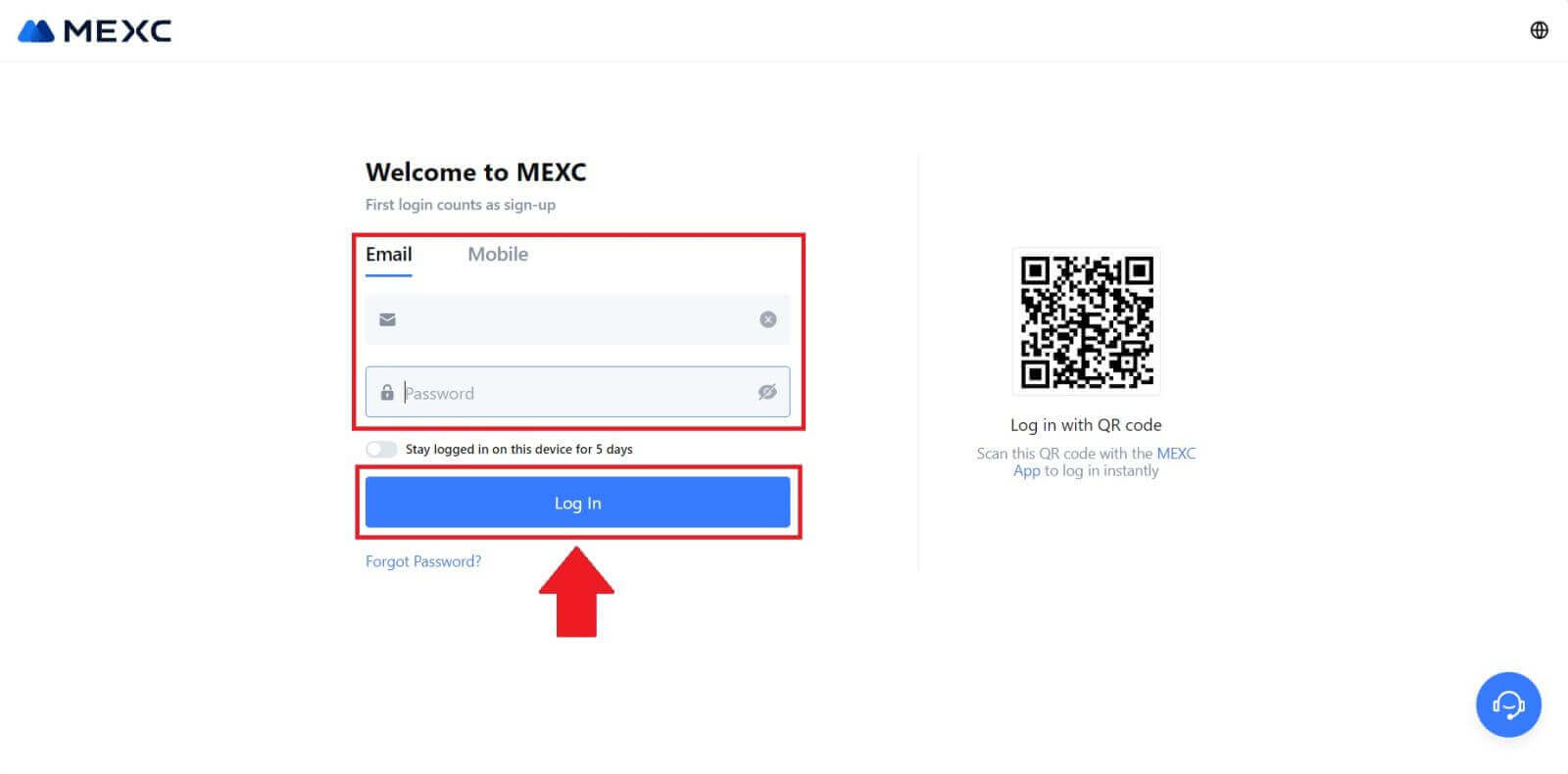
2. Anda akan menerima kod pengesahan 6 digit dalam e-mel atau telefon anda Masukkan kod pengesahan dan klik "Sahkan". 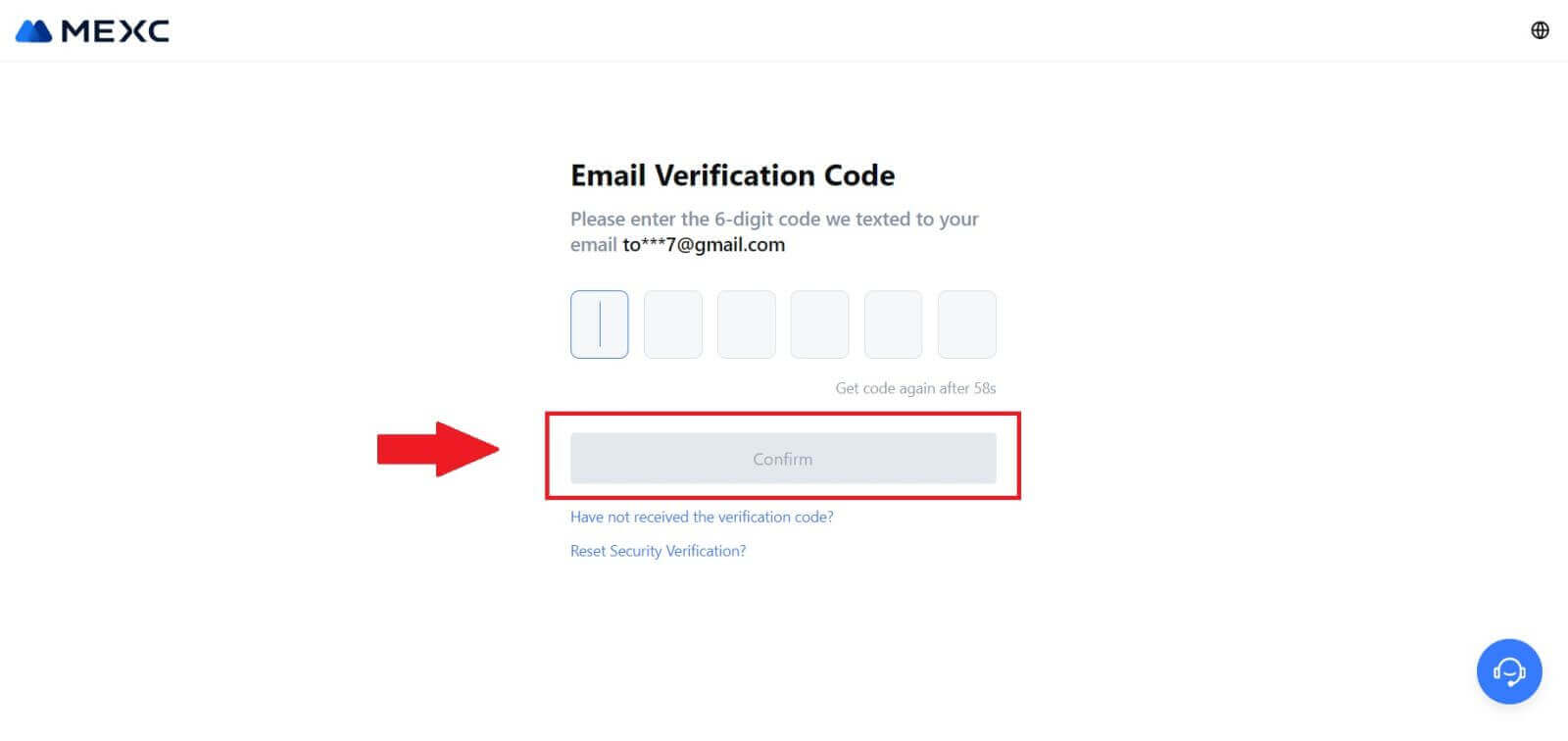
Langkah 3: Akses Akaun MEXC Anda
Selepas memasukkan kod pengesahan yang betul, anda boleh berjaya menggunakan akaun MEXC anda untuk berdagang. 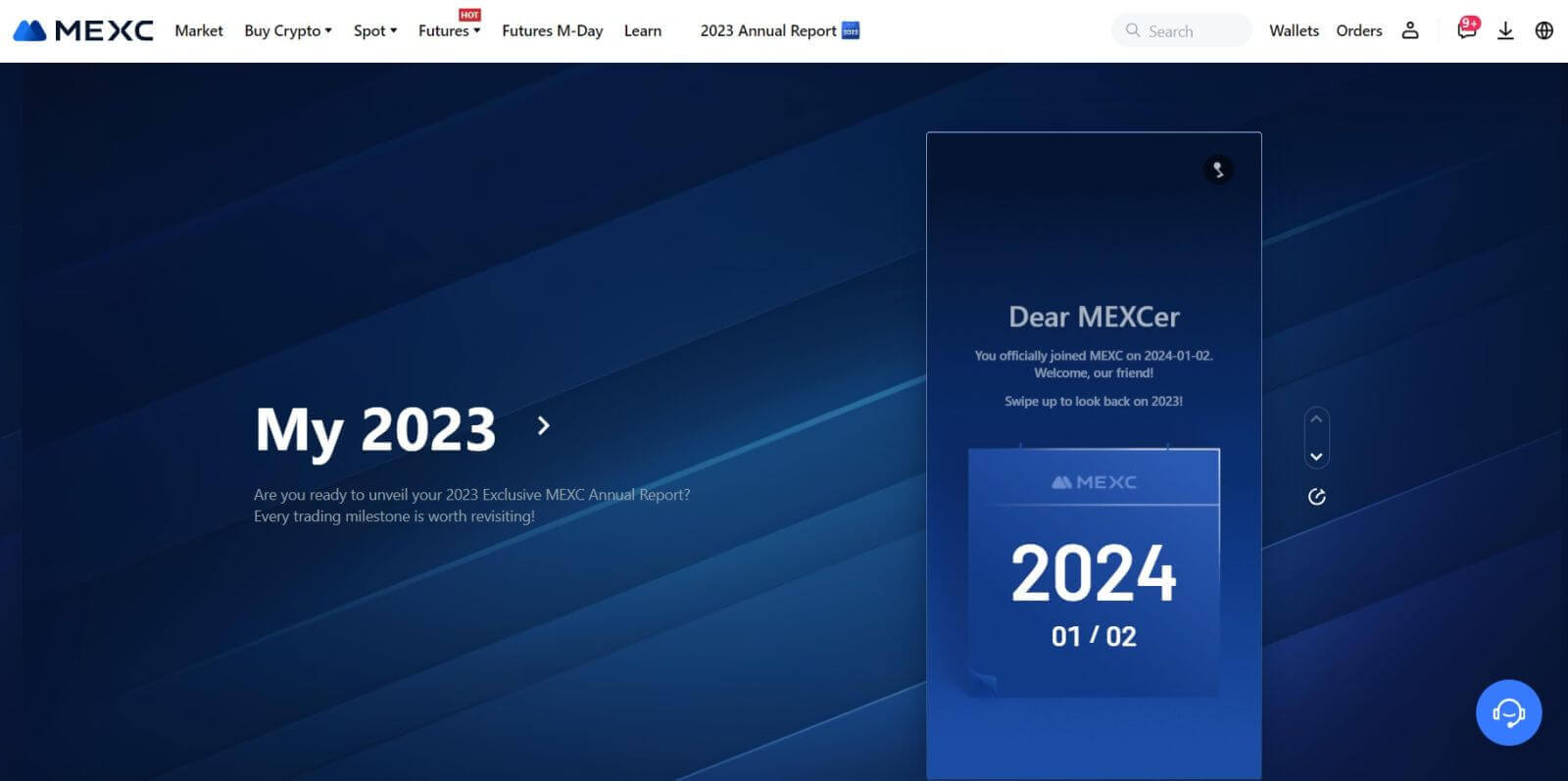
Cara Log Masuk ke akaun MEXC menggunakan Google
Langkah 1: Log masuk
Pergi ke laman web MEXC , pada halaman utama, cari dan klik pada butang " Log Masuk/ Daftar ". Ia biasanya diletakkan di sudut kanan atas halaman.  Langkah 2: Pilih "Log Masuk Dengan Google"
Langkah 2: Pilih "Log Masuk Dengan Google"
Pada halaman log masuk, anda akan menemui pelbagai pilihan log masuk. Cari dan pilih butang "Google". 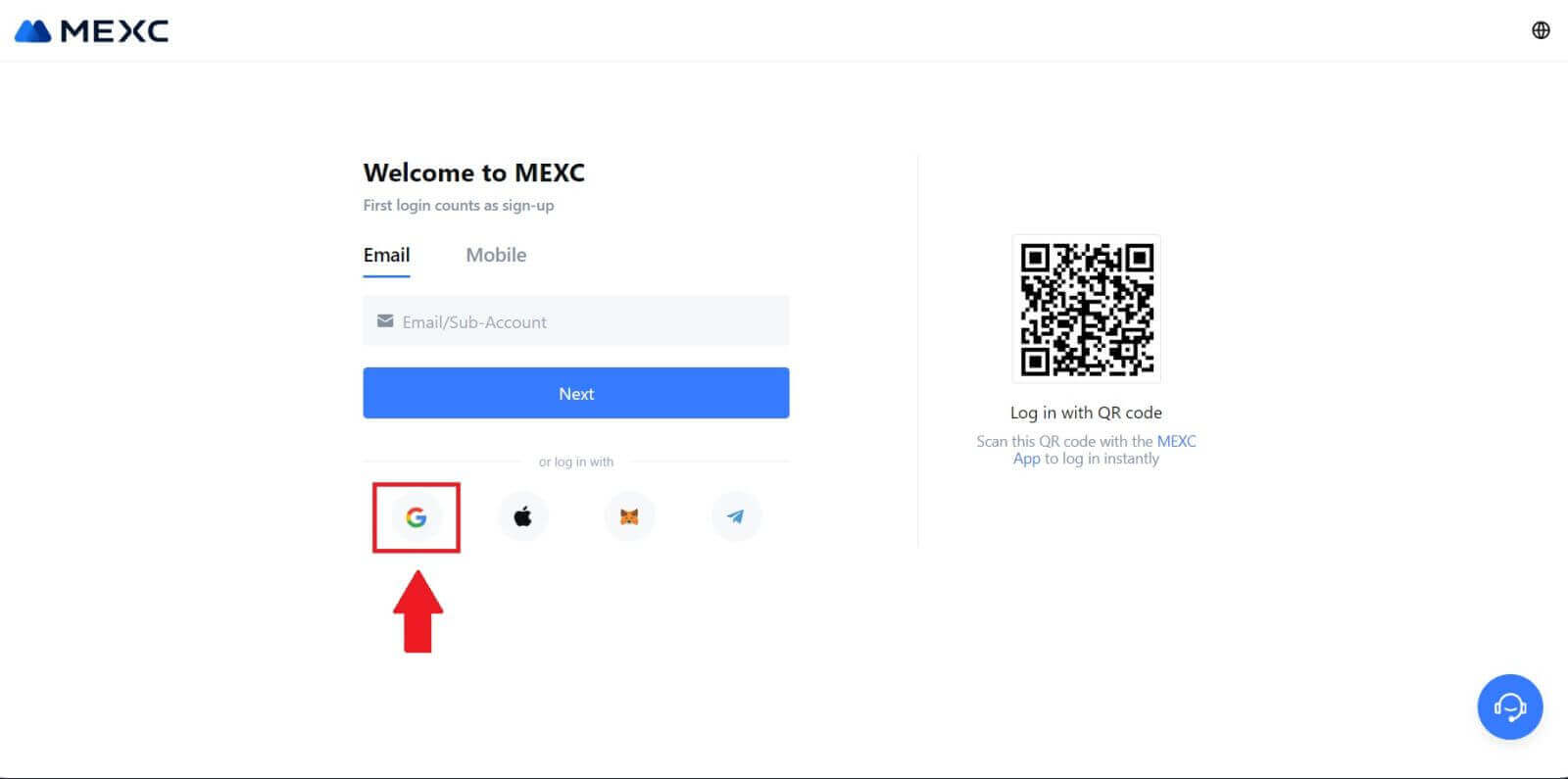 Langkah 3: Pilih Akaun Google Anda
Langkah 3: Pilih Akaun Google Anda
1. Tetingkap baru atau pop timbul akan muncul, masukkan akaun Google yang anda ingin log masuk dan klik pada [Seterusnya]. 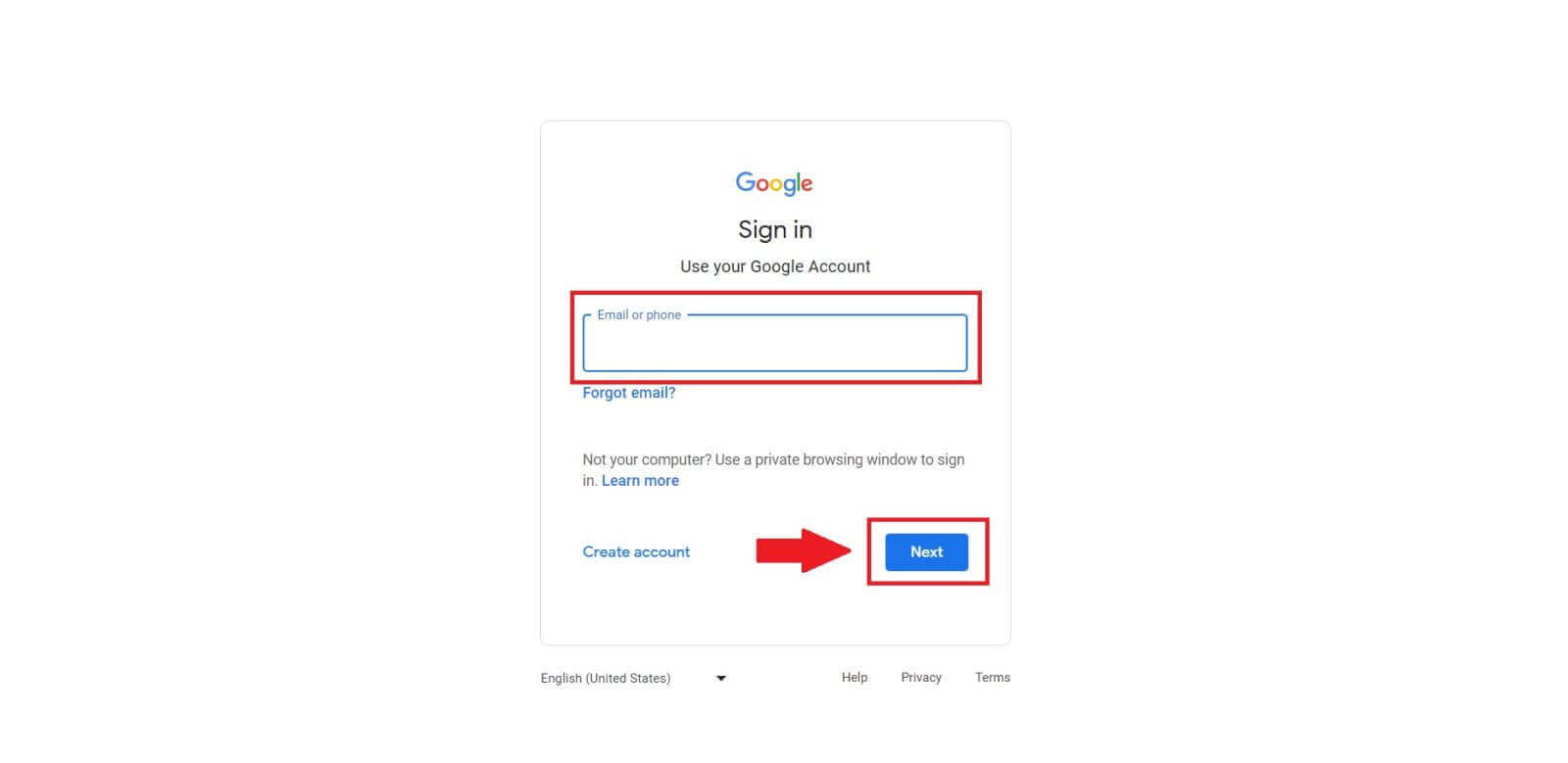
2. Masukkan kata laluan anda dan klik [Seterusnya].  Langkah 4: Berikan Kebenaran
Langkah 4: Berikan Kebenaran
Selepas memilih akaun Google anda, anda mungkin diminta memberikan kebenaran untuk MEXC mengakses maklumat tertentu yang dipautkan ke akaun Google anda. Semak kebenaran dan klik [Sahkan] untuk memproses.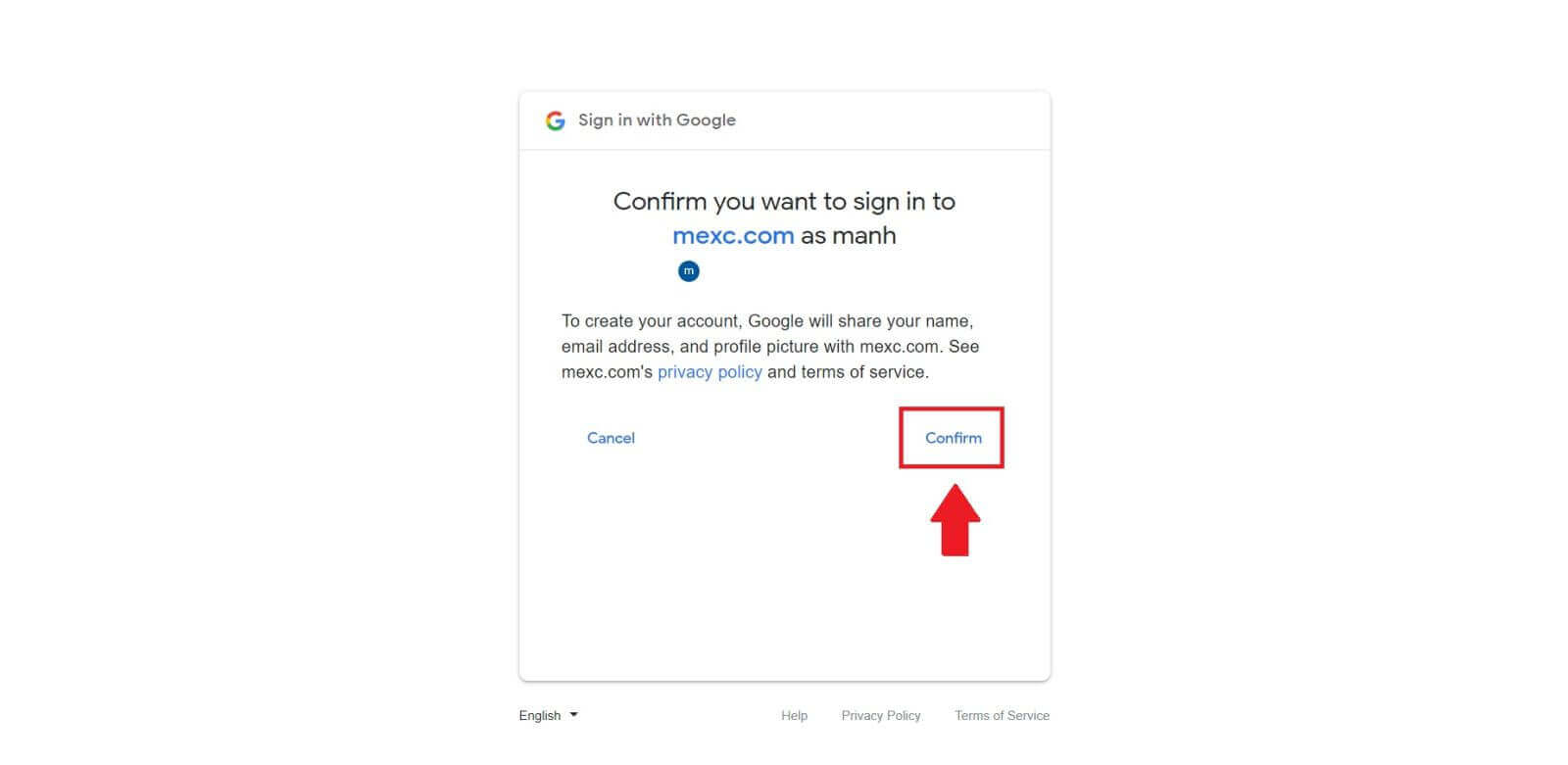 Langkah 5: Akses Akaun MEXC Anda
Langkah 5: Akses Akaun MEXC Anda
Setelah kebenaran diberikan, anda akan diubah hala kembali ke platform MEXC. Anda kini log masuk ke akaun MEXC anda menggunakan kelayakan Google anda. 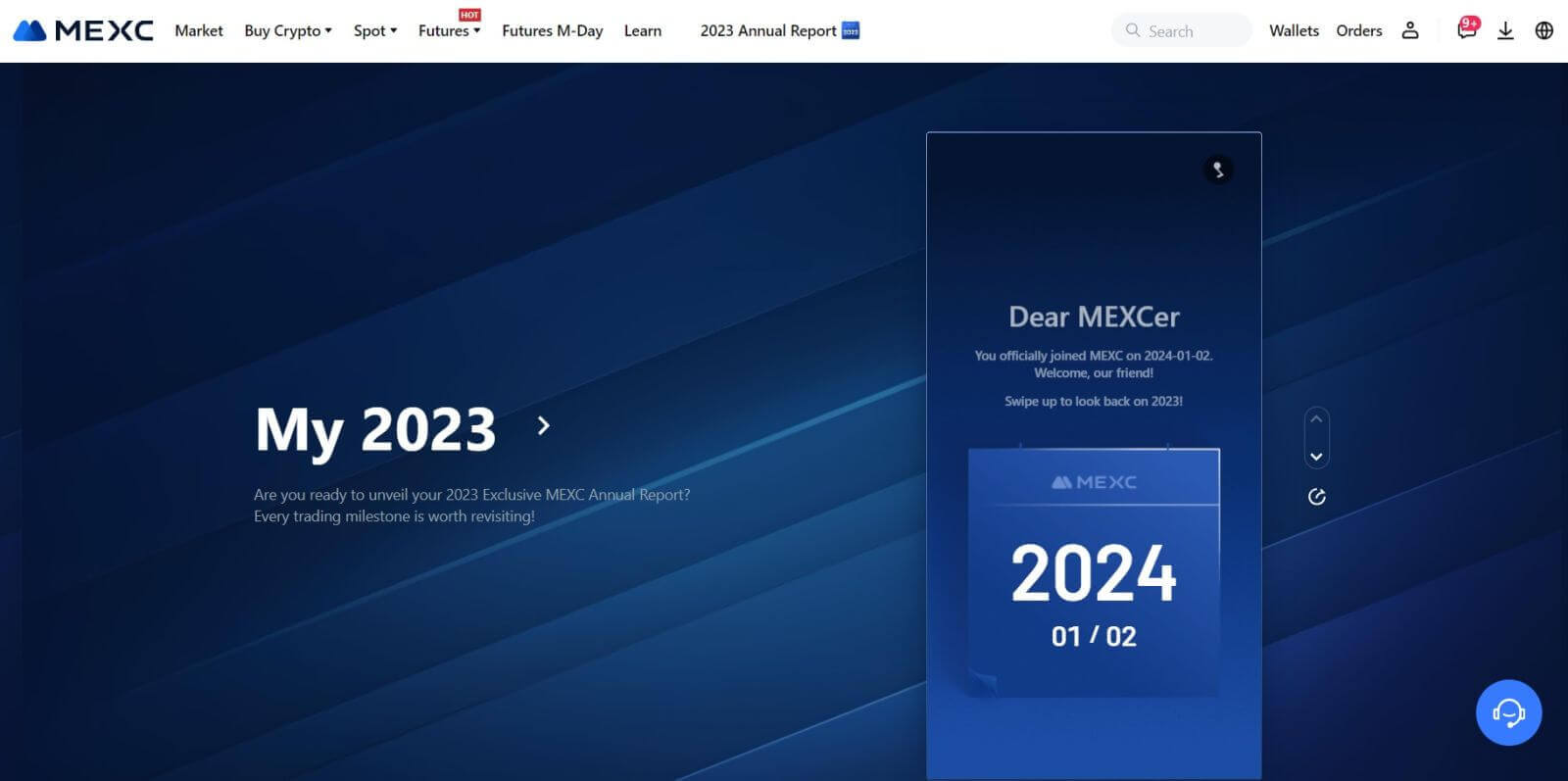
Cara Log Masuk ke akaun MEXC menggunakan Apple
Langkah 1: Log masuk
Pergi ke laman web MEXC , pada halaman utama laman web MEXC, cari dan klik pada butang " Log Masuk/ Daftar ", biasanya terdapat di sudut kanan atas. 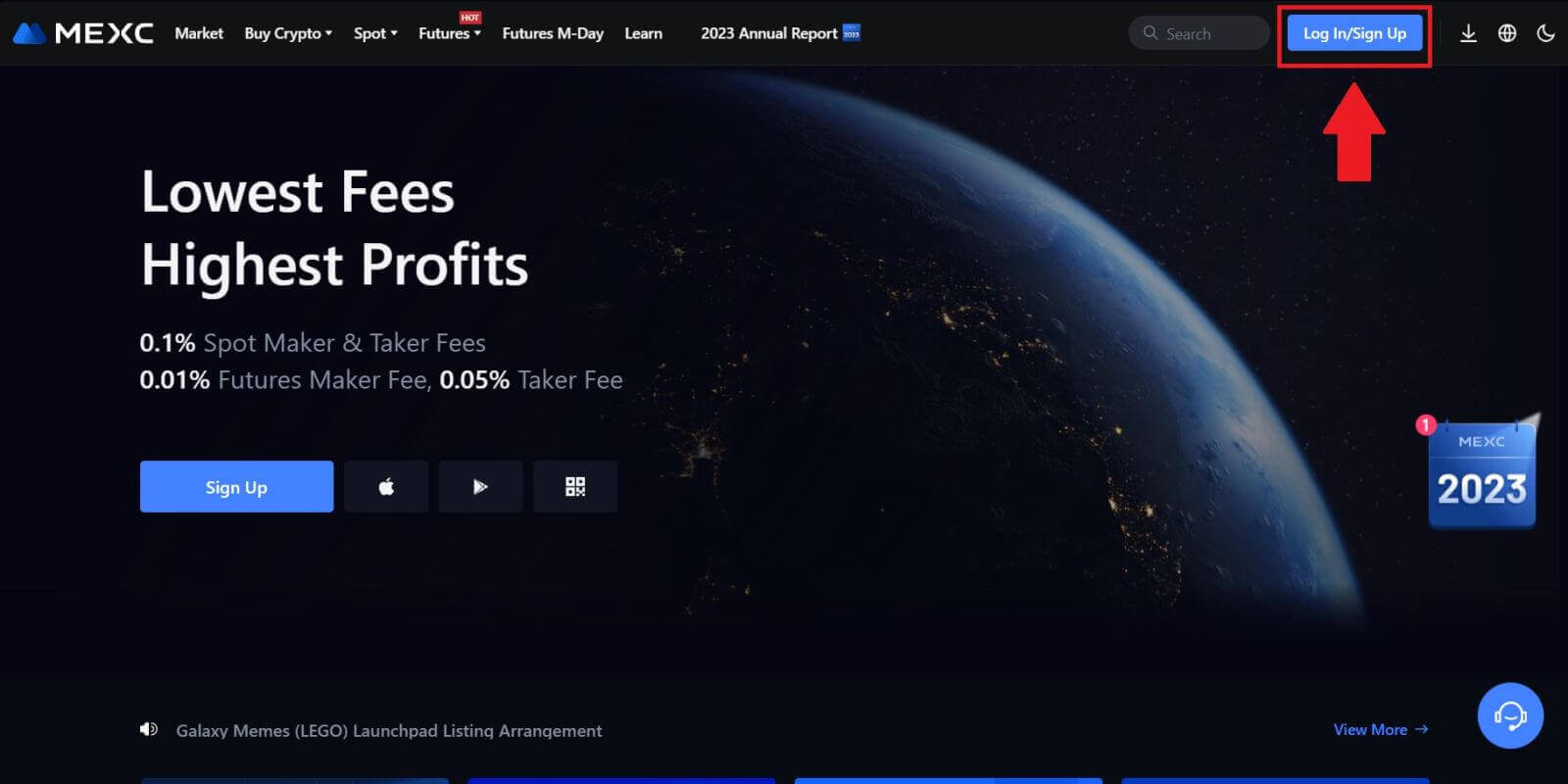 Langkah 2: Pilih "Log Masuk Dengan Apple"
Langkah 2: Pilih "Log Masuk Dengan Apple"
Pada halaman log masuk, antara pilihan log masuk, cari dan pilih butang "Apple". 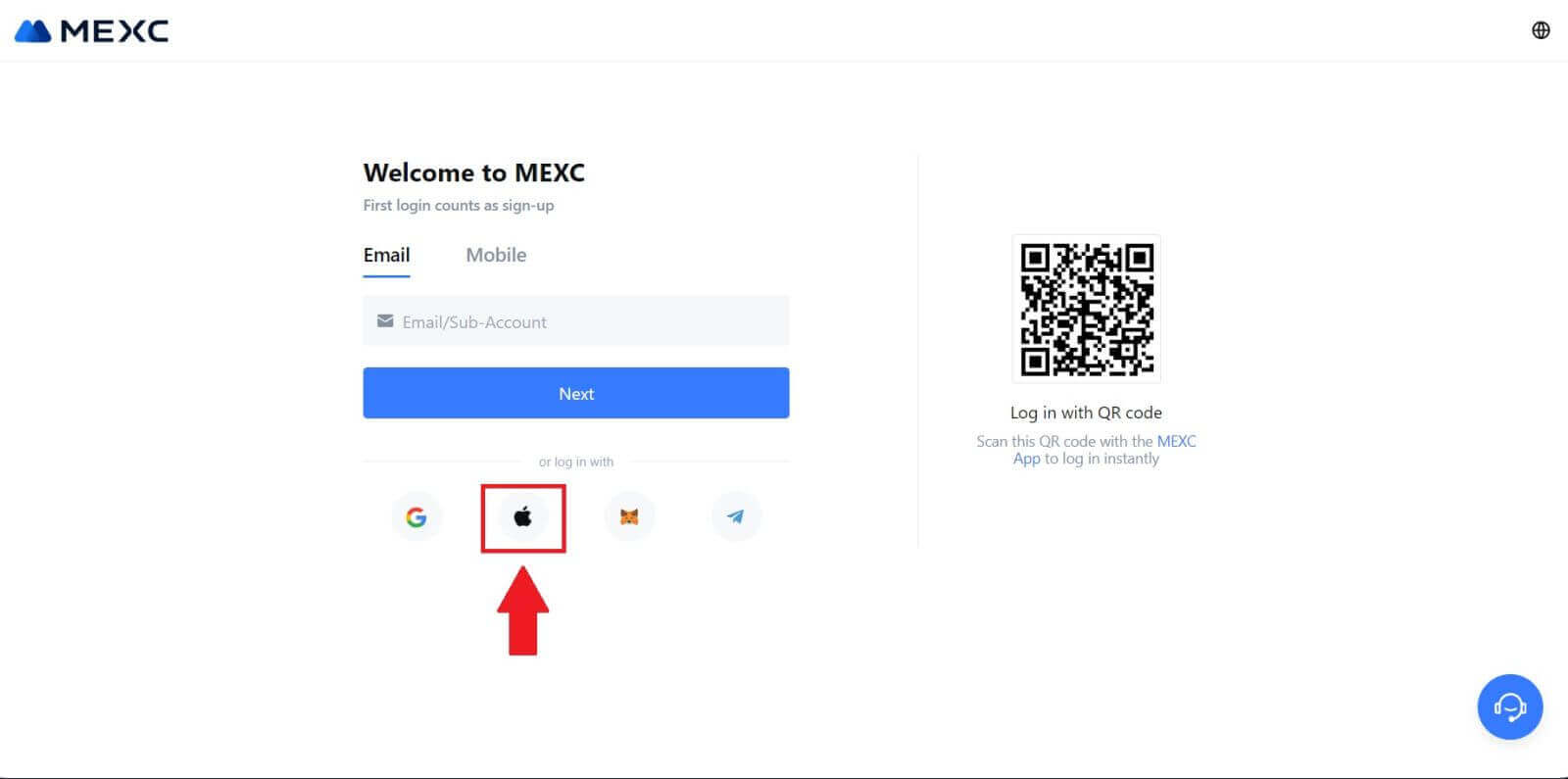 Langkah 3: Log masuk Dengan ID Apple Anda
Langkah 3: Log masuk Dengan ID Apple Anda
Tetingkap atau pop timbul baharu akan muncul, menggesa anda untuk log masuk menggunakan Apple ID anda. Masukkan alamat e-mel Apple ID dan kata laluan anda. 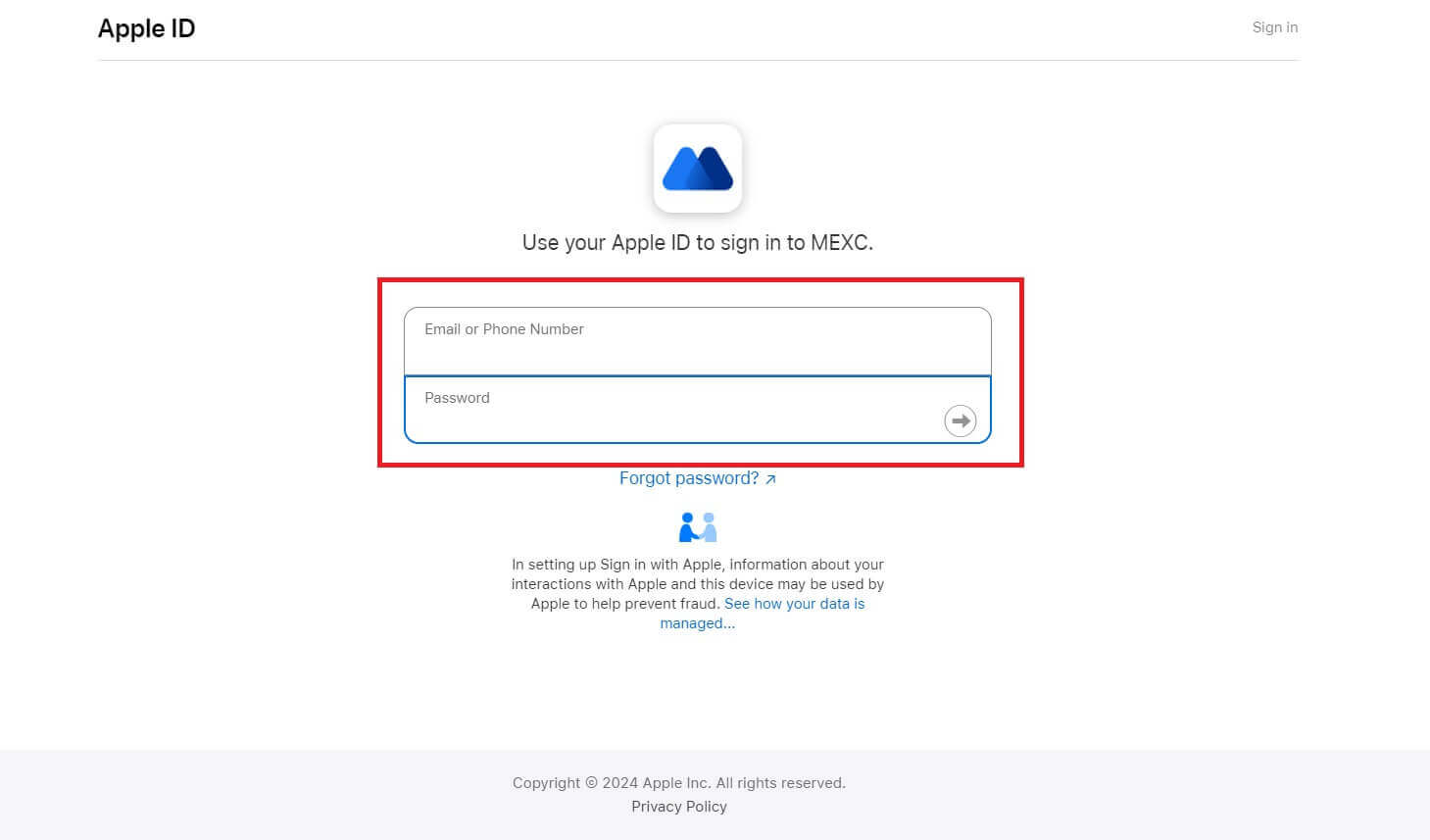 Langkah 4: Berikan Kebenaran
Langkah 4: Berikan Kebenaran
Klik [Teruskan] untuk terus menggunakan MEXC dengan Apple ID anda. 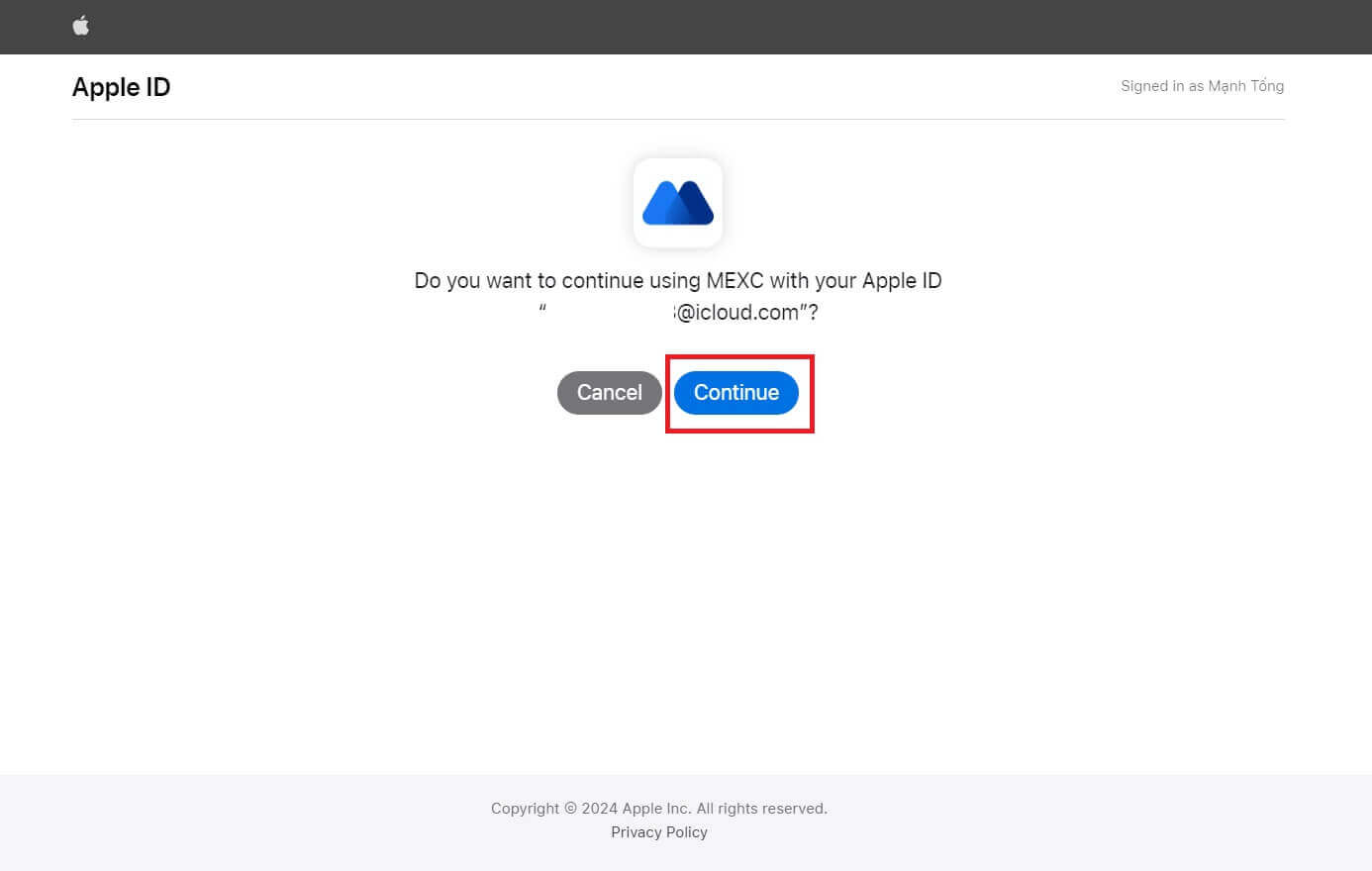 Langkah 5: Akses Akaun MEXC Anda
Langkah 5: Akses Akaun MEXC Anda
Setelah kebenaran diberikan, anda akan diubah hala kembali ke platform MEXC, log masuk ke akaun anda menggunakan kelayakan Apple anda. 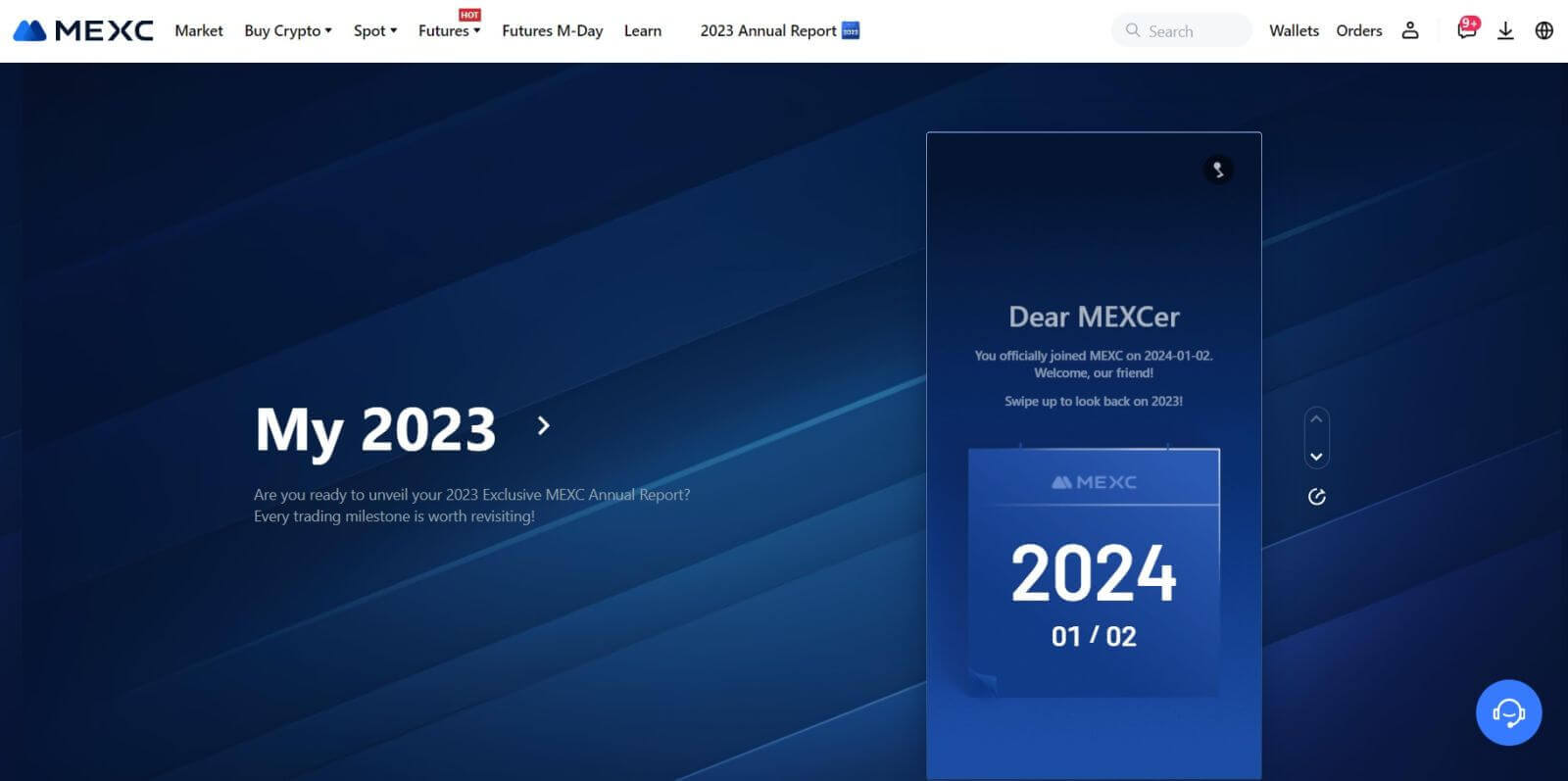
Cara Log Masuk ke akaun MEXC menggunakan Telegram
Langkah 1: Log masuk
Pergi ke tapak web MEXC , pada halaman utama tapak web MEXC, cari dan klik pada butang " Log Masuk/ Daftar ", biasanya terdapat di sudut kanan atas, dan klik padanya untuk meneruskan. 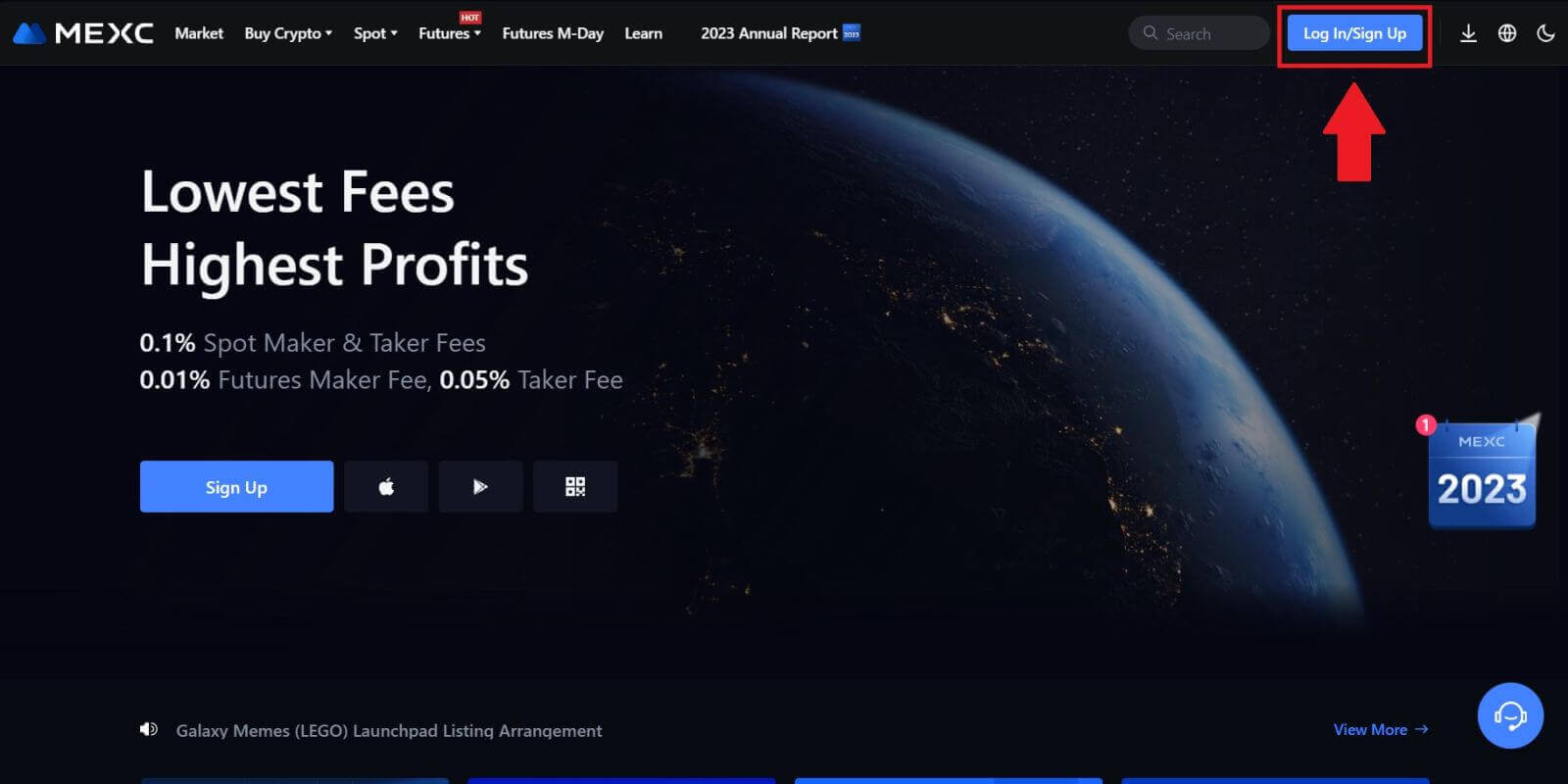 Langkah 2: Pilih "Log Masuk Dengan Telegram"
Langkah 2: Pilih "Log Masuk Dengan Telegram"
Pada halaman log masuk, cari pilihan yang mengatakan "Telegram" antara kaedah log masuk yang tersedia dan klik padanya. 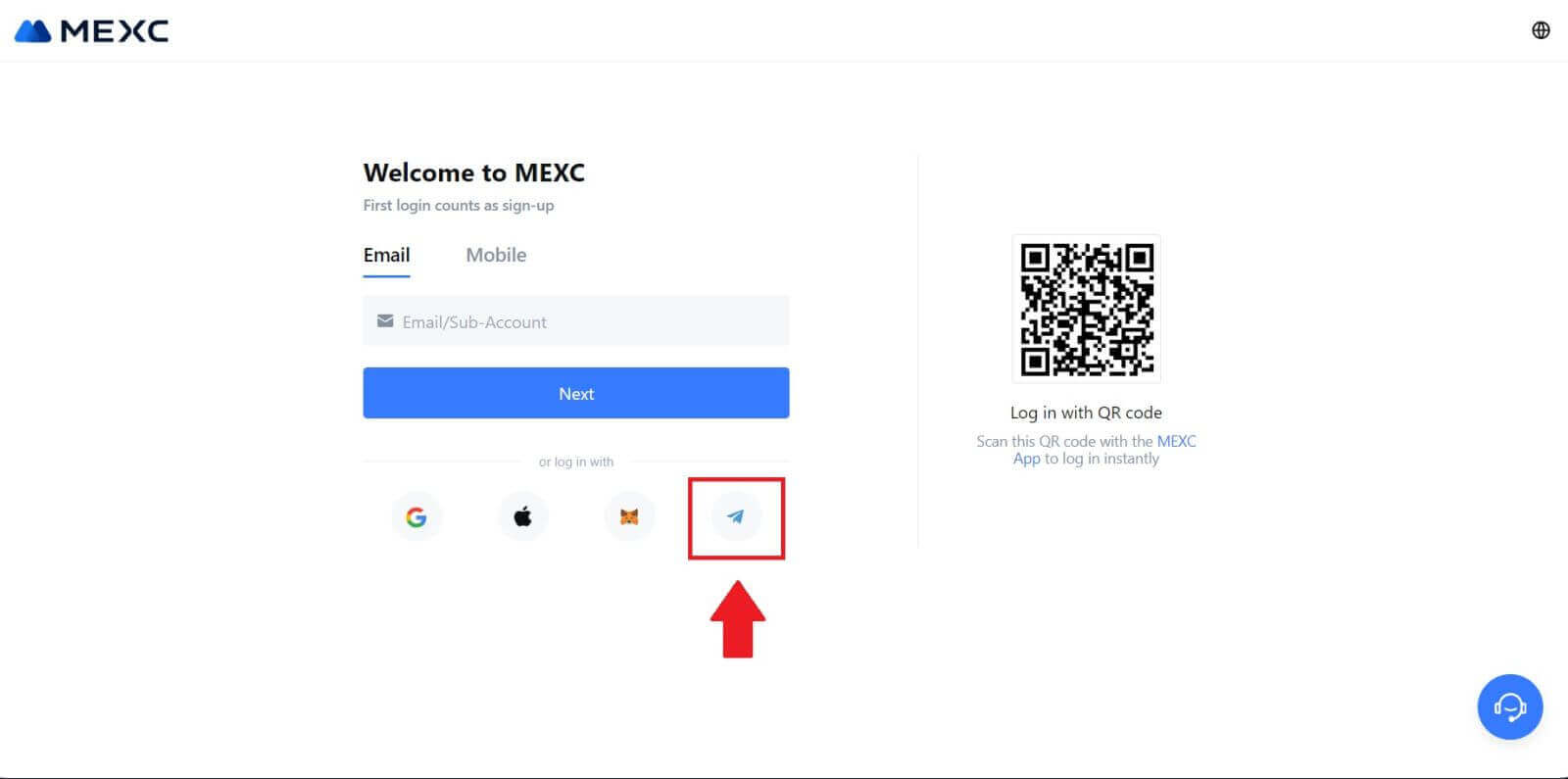
Langkah 3: Log masuk dengan nombor Telegram anda.
1. Pilih wilayah anda, taipkan nombor telefon Telegram anda dan klik [SETERUSNYA]. 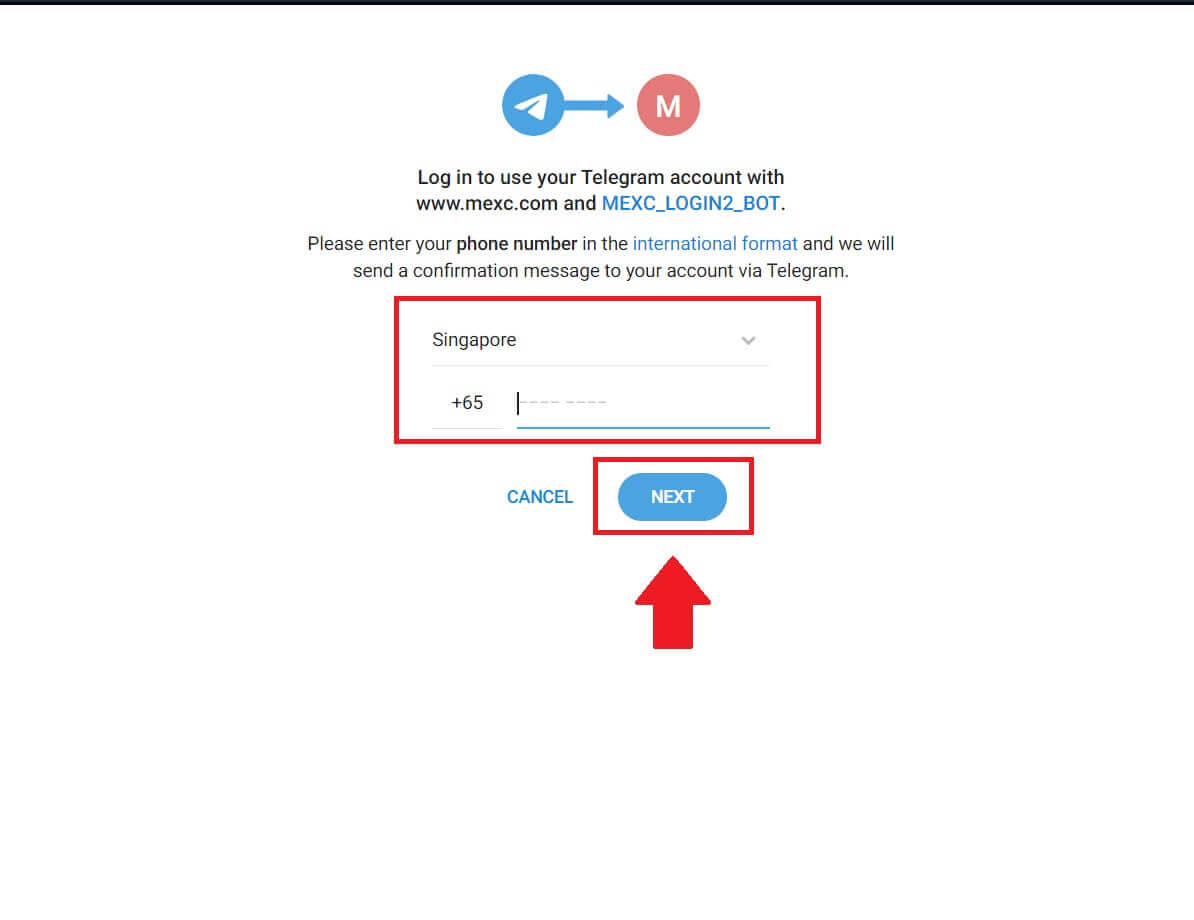
2. Mesej pengesahan akan dihantar ke akaun Telegram anda, klik [Sahkan] untuk meneruskan. 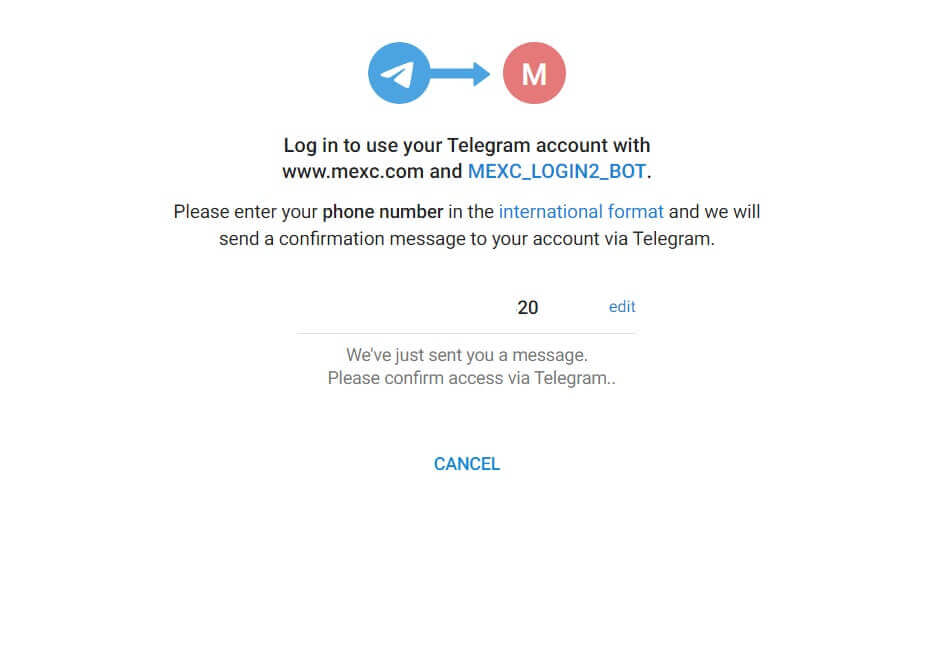
Langkah 4: Benarkan MEXC
Benarkan MEXC untuk mengakses maklumat Telegram anda dengan mengklik pada [TERIMA]. 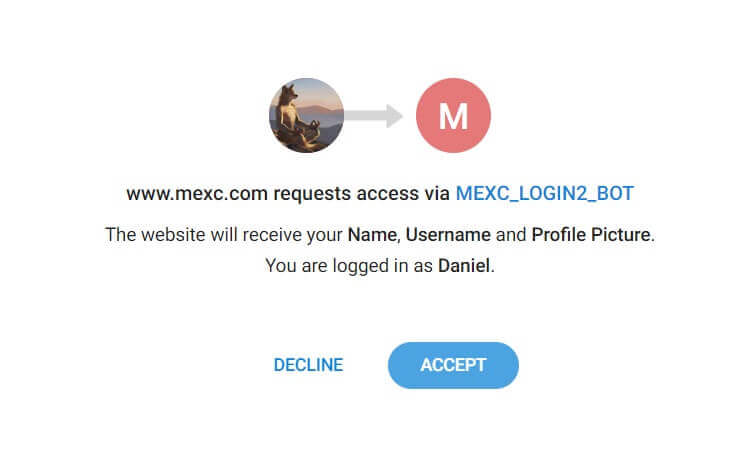 Langkah 5: Kembali ke MEXC
Langkah 5: Kembali ke MEXC
Selepas memberikan kebenaran, anda akan diubah hala kembali ke platform MEXC. Anda kini log masuk ke akaun MEXC anda menggunakan kelayakan Telegram anda. 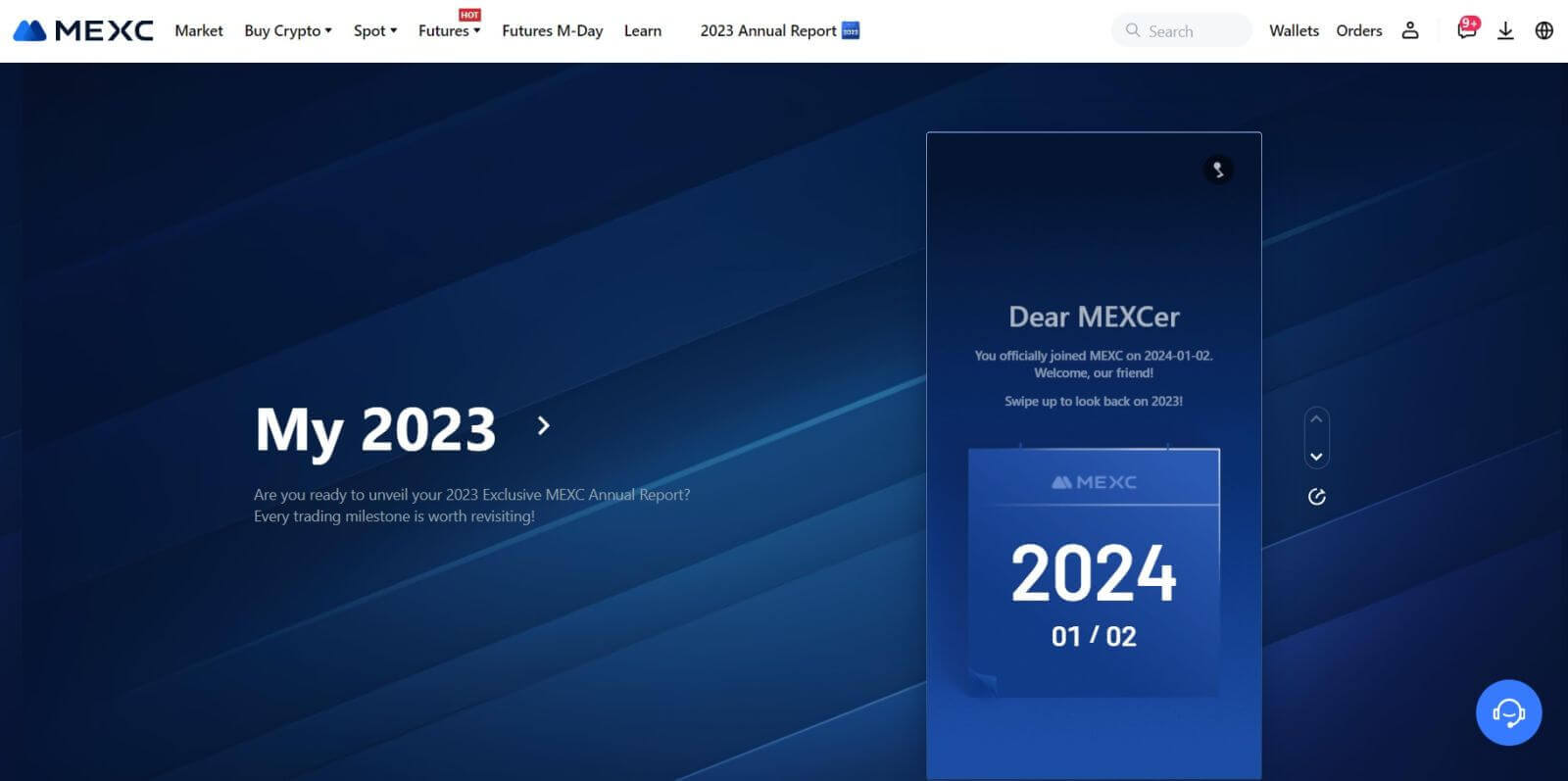
Cara Log Masuk ke Apl MEXC
Langkah 1: Muat turun dan Pasang Apl MEXC
- Lawati App Store (untuk iOS) atau Google Play Store (untuk Android) pada peranti mudah alih anda.
- Cari "MEXC" di kedai dan muat turun apl MEXC.
- Pasang apl pada peranti anda.
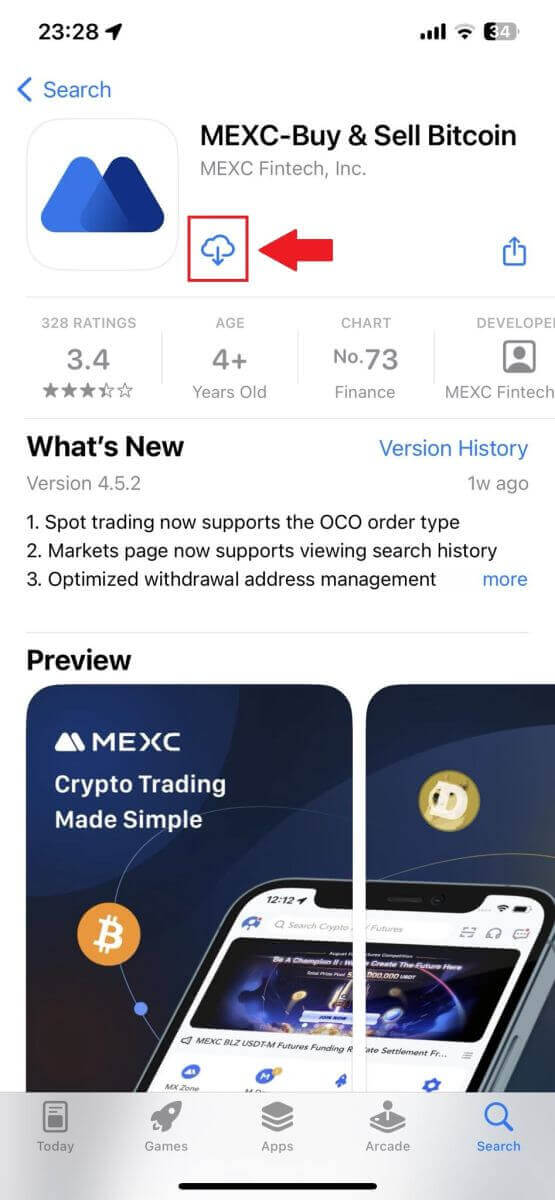
Langkah 2: Buka Apl dan akses Halaman Log Masuk
- Buka apl MEXC, ketik ikon [Profil] di bahagian atas skrin utama sebelah kiri, dan anda akan menemui pilihan seperti "Log Masuk". Ketik pada pilihan ini untuk meneruskan ke halaman log masuk.
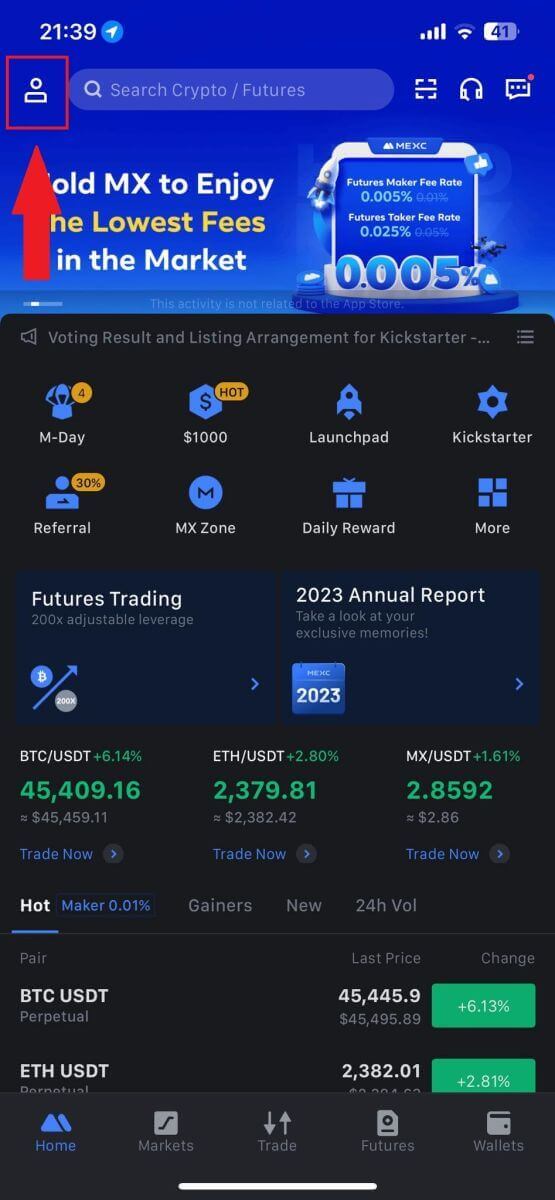
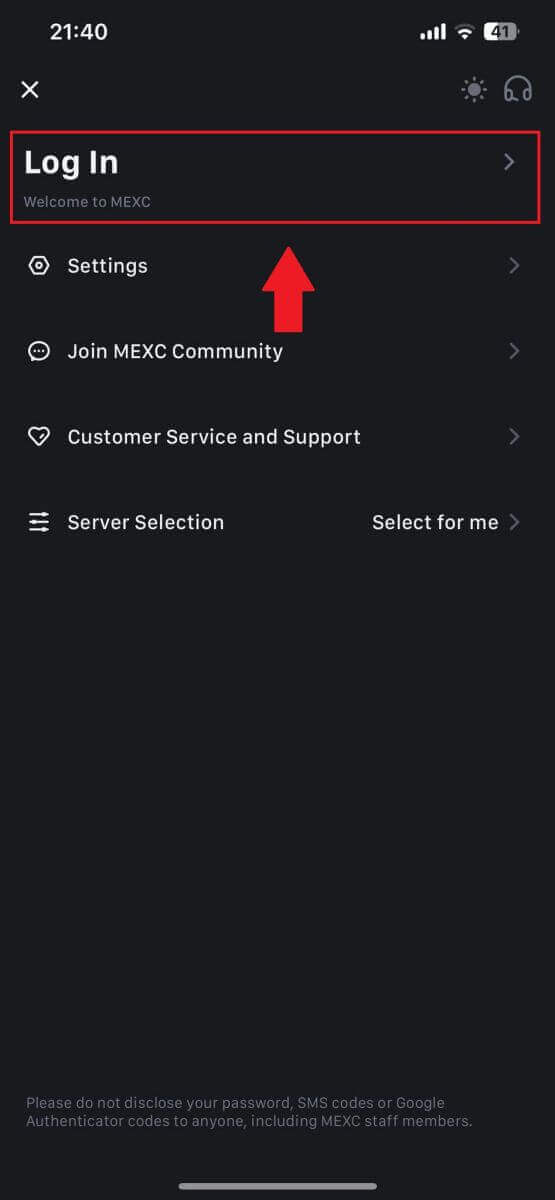
Langkah 4: Masukkan Bukti Kelayakan Anda
- Masukkan alamat e-mel berdaftar anda.
- Masukkan kata laluan selamat anda yang dikaitkan dengan akaun MEXC anda dan ketik [Seterusnya].
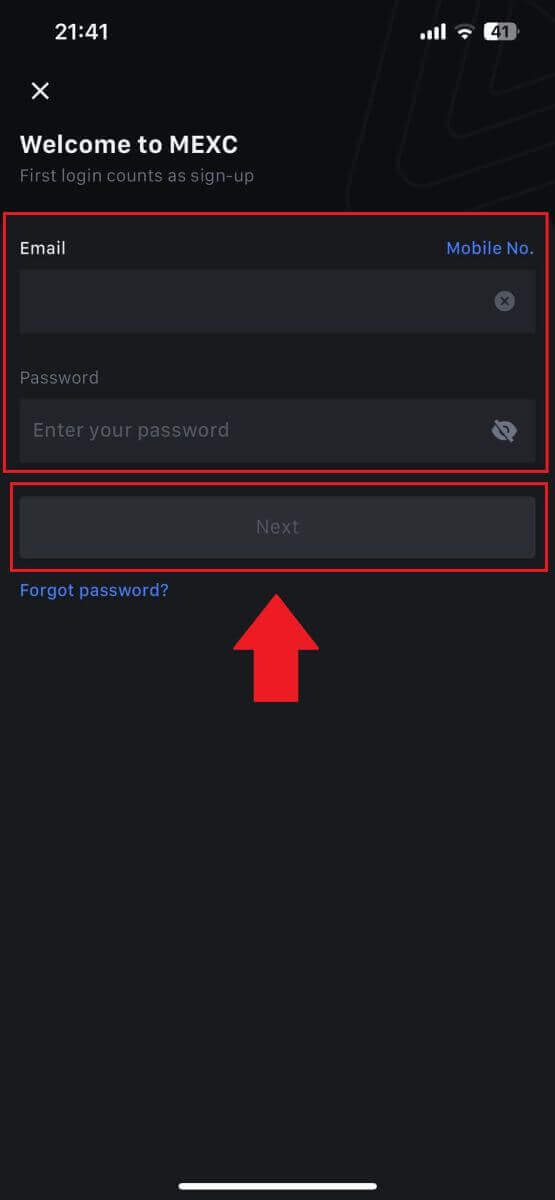
Langkah 5: Pengesahan
- Masukkan kod 6 digit yang telah dihantar ke e-mel anda dan ketik [Serah].
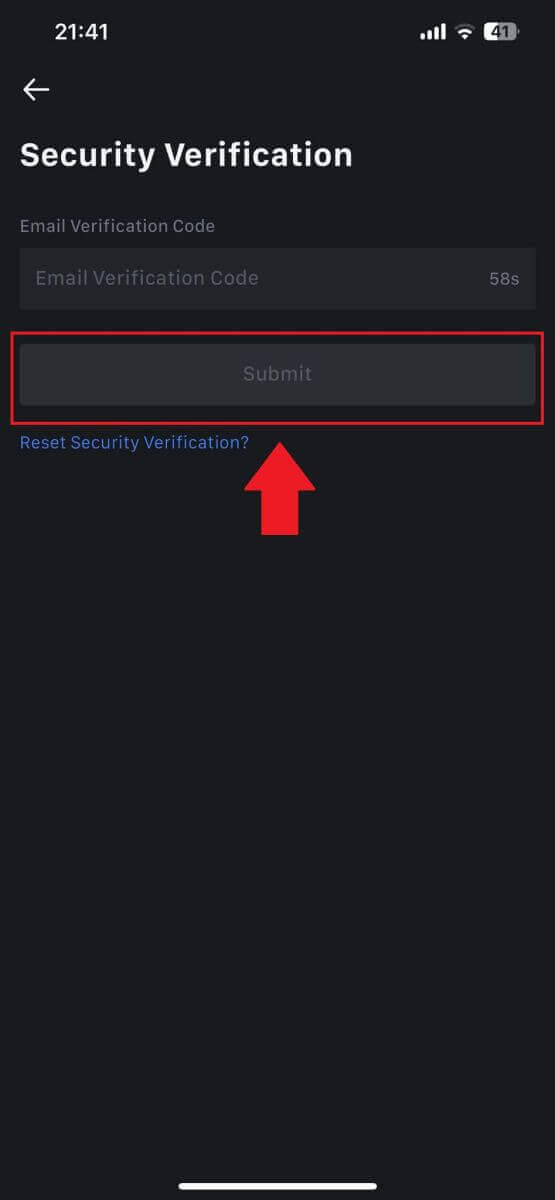
Langkah 6: Akses Akaun Anda
- Setelah log masuk berjaya, anda akan mendapat akses ke akaun MEXC anda melalui aplikasi. Anda akan dapat melihat portfolio anda, berdagang mata wang kripto, menyemak baki dan mengakses pelbagai ciri yang ditawarkan oleh platform.
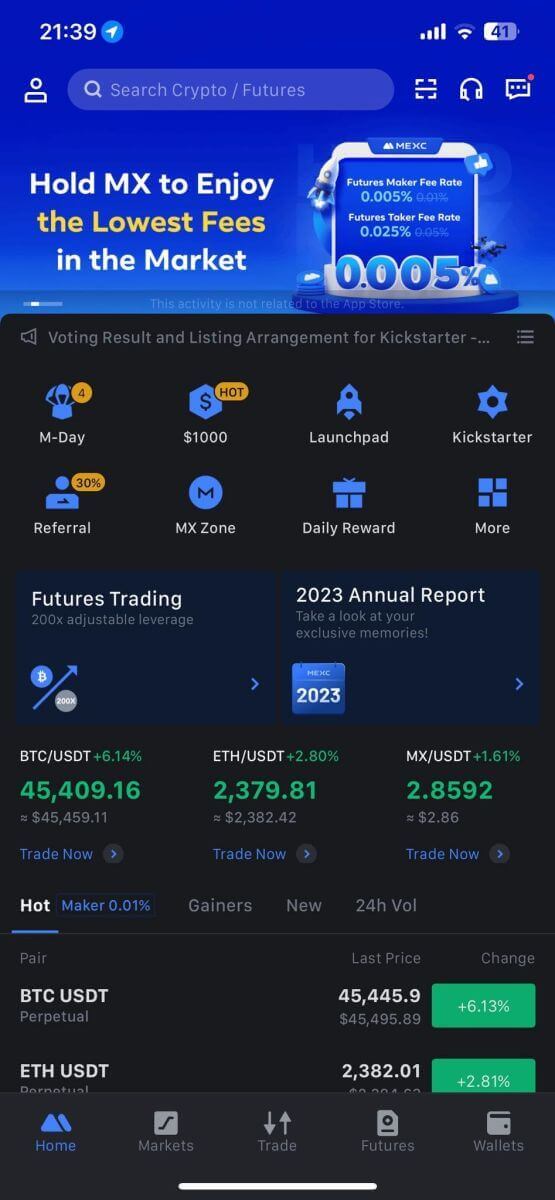
Atau anda boleh log masuk pada apl MEXC menggunakan Google, Telegram atau Apple.
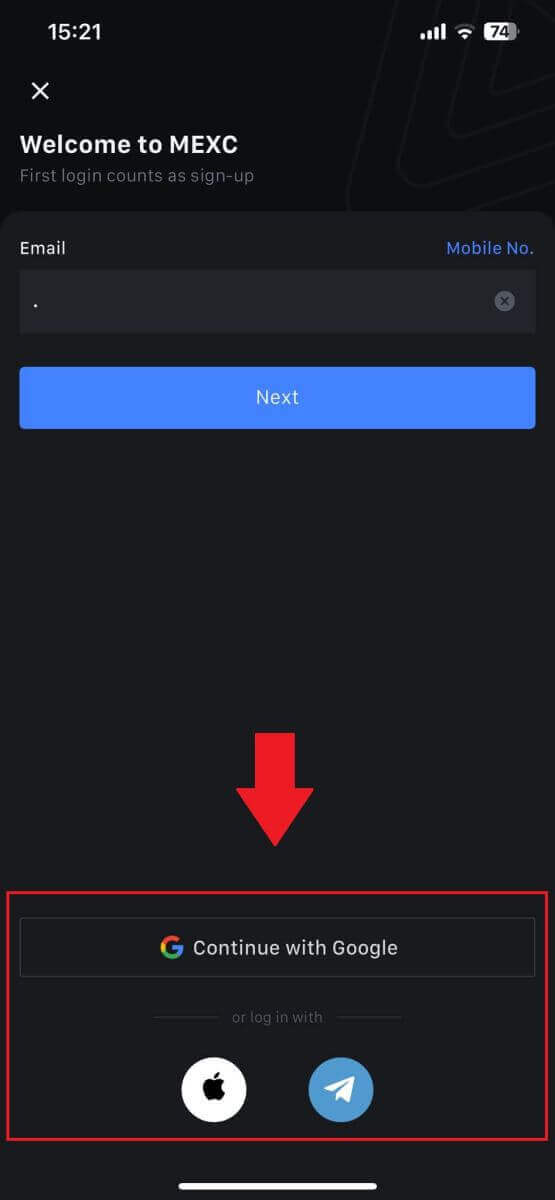
Saya terlupa kata laluan saya daripada akaun MEXC
Melupakan kata laluan anda boleh mengecewakan, tetapi menetapkan semula kata laluan pada MEXC adalah proses yang mudah. Ikuti langkah mudah ini untuk mendapatkan semula akses kepada akaun anda.1. Pergi ke laman web MEXC dan klik [Log Masuk/Daftar]. 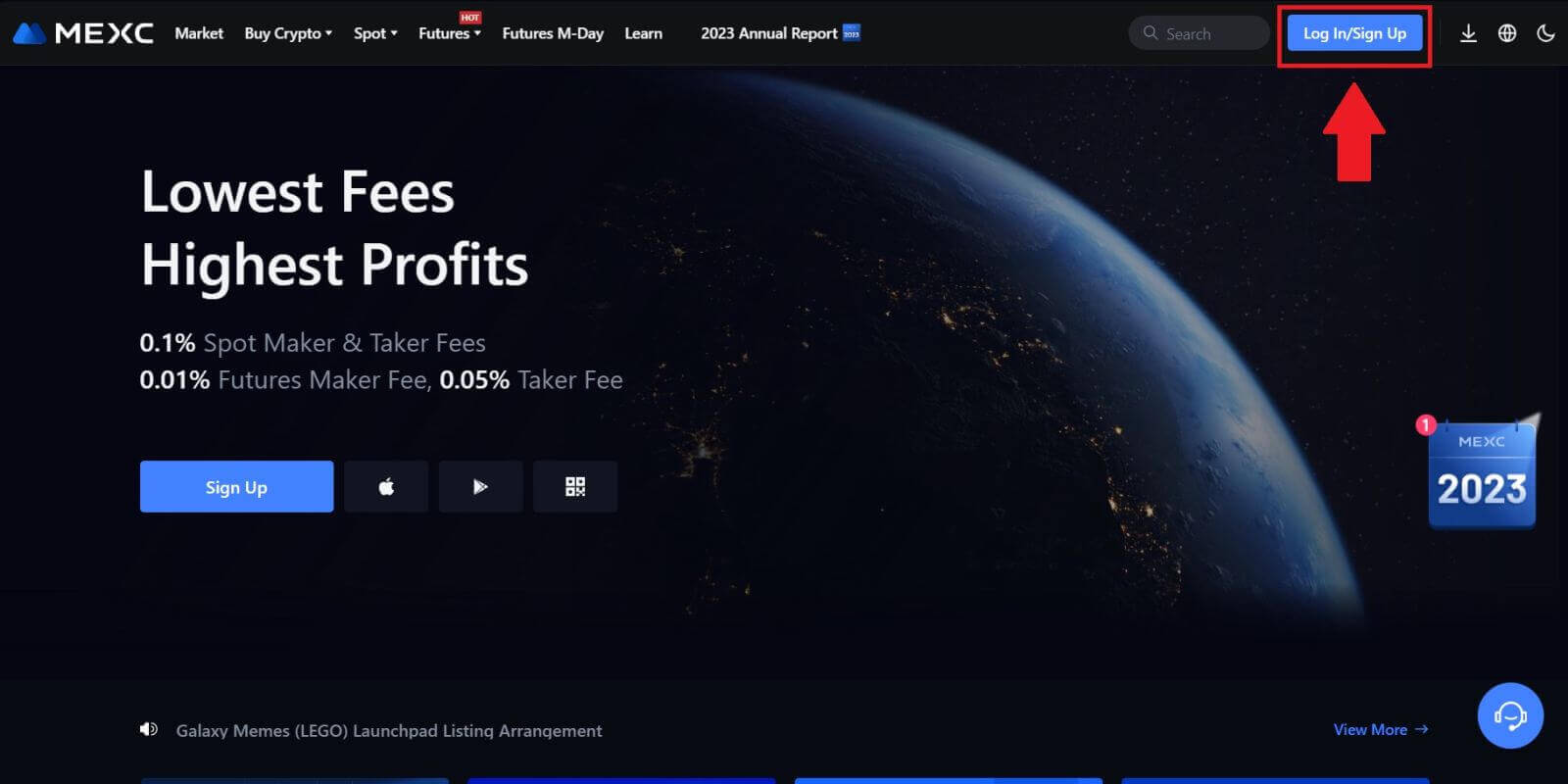
2. Klik pada [Lupa Kata Laluan?] untuk meneruskan. 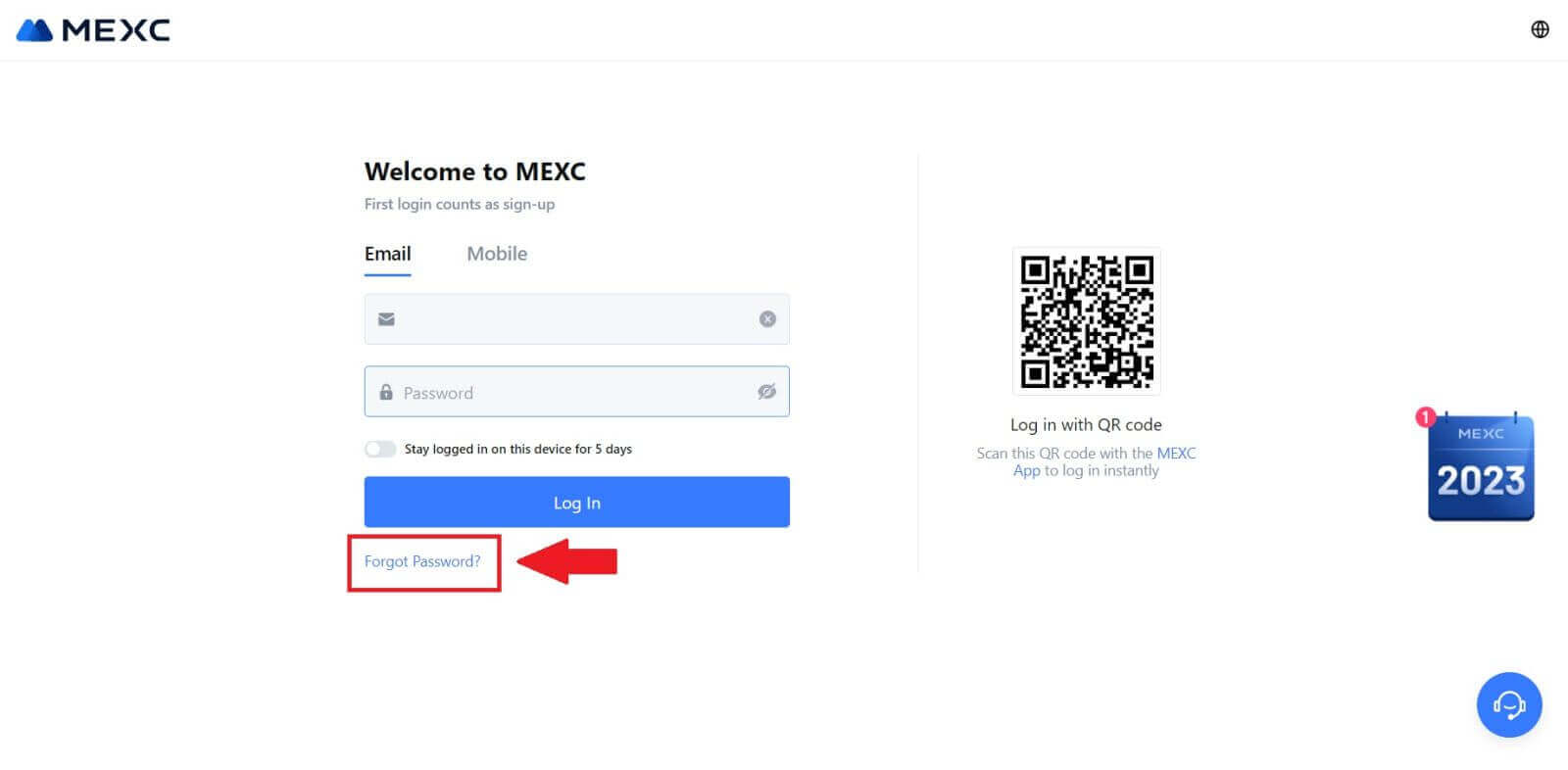
3. Isikan e-mel akaun MEXC anda dan klik [Seterusnya]. 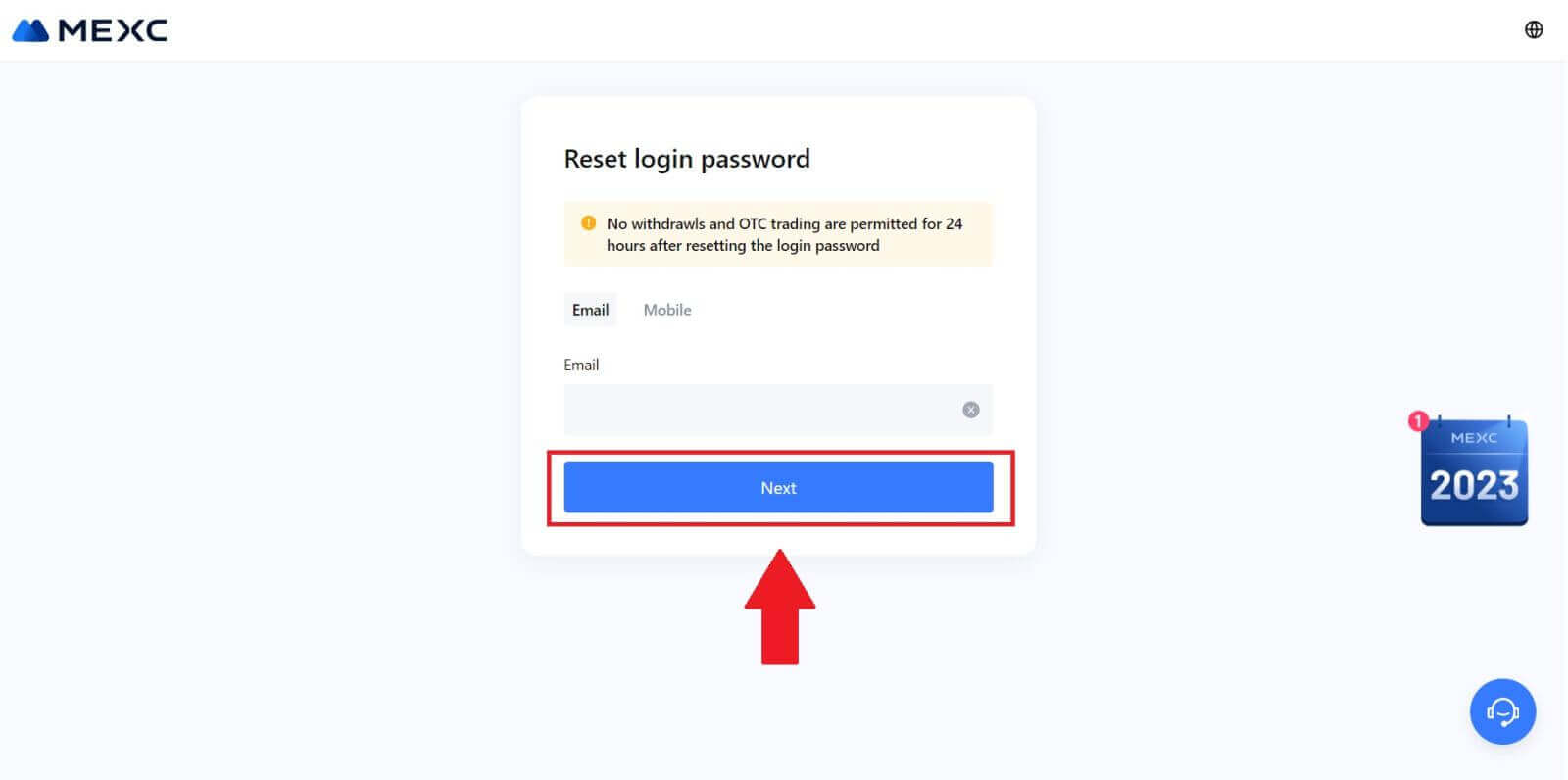
4. Klik [Dapatkan Kod], dan kod 6 digit akan dihantar ke alamat e-mel anda. Masukkan kod dan klik [Seterusnya]. 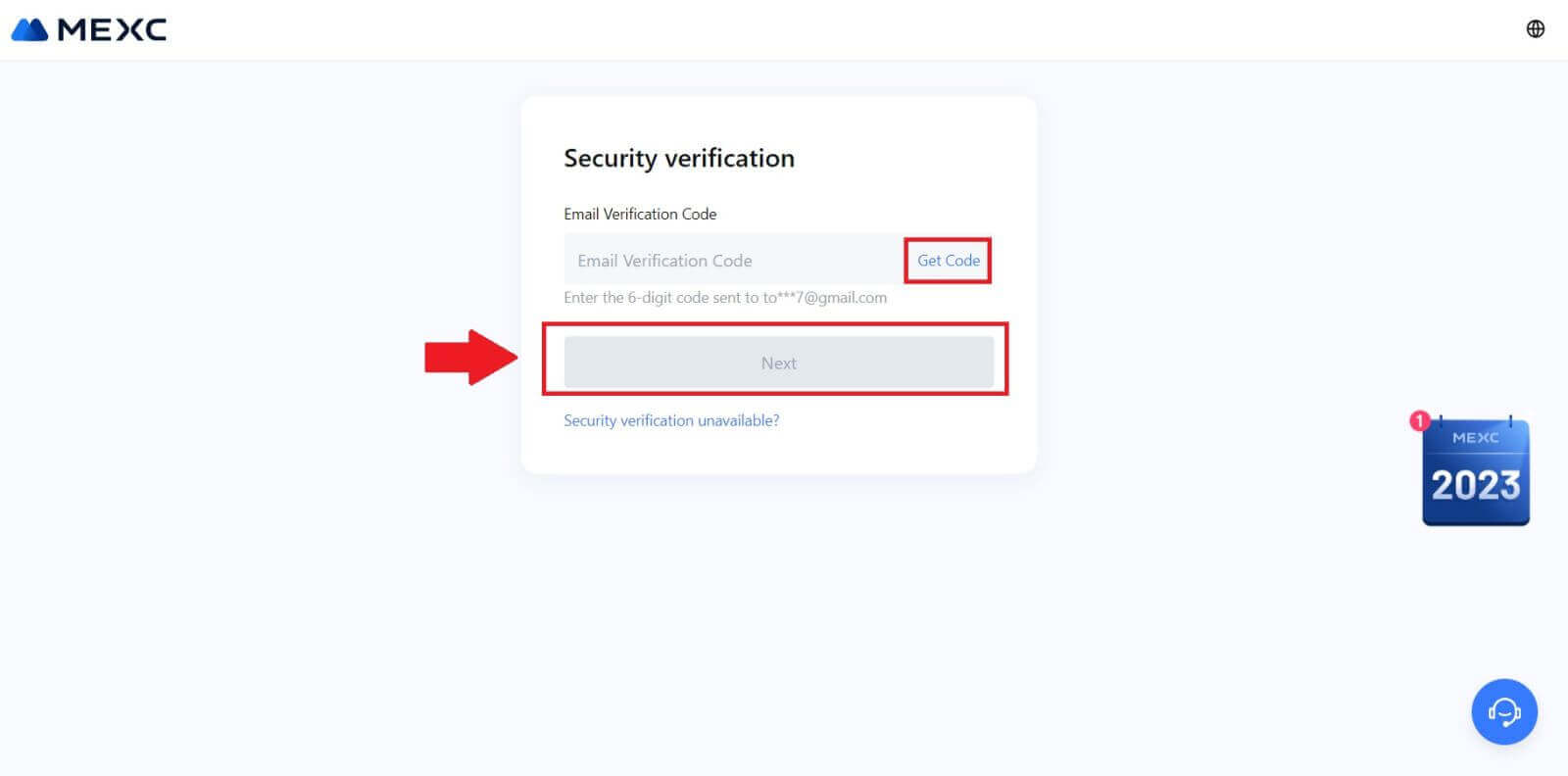
5. Masukkan kata laluan baharu anda dan tekan [Sahkan].
Selepas itu, anda telah berjaya menetapkan semula kata laluan anda. Sila gunakan kata laluan baharu untuk log masuk ke akaun anda. 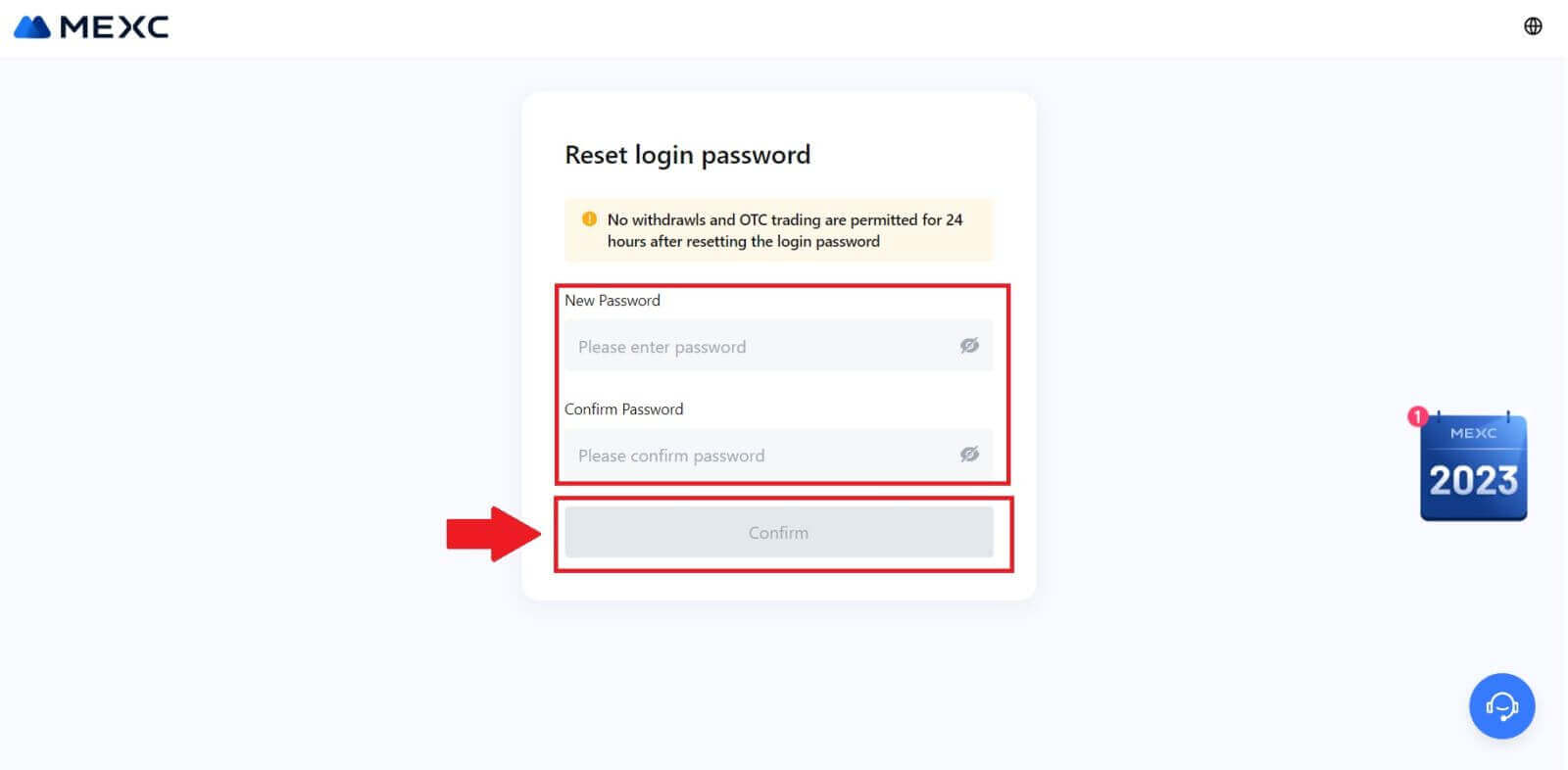
Jika anda menggunakan Apl, klik [Lupa kata laluan?] seperti di bawah.
1. Buka apl MEXC, ketik pada ikon [Profil] , kemudian klik pada [Log Masuk] dan pilih [Lupa kata laluan?]. 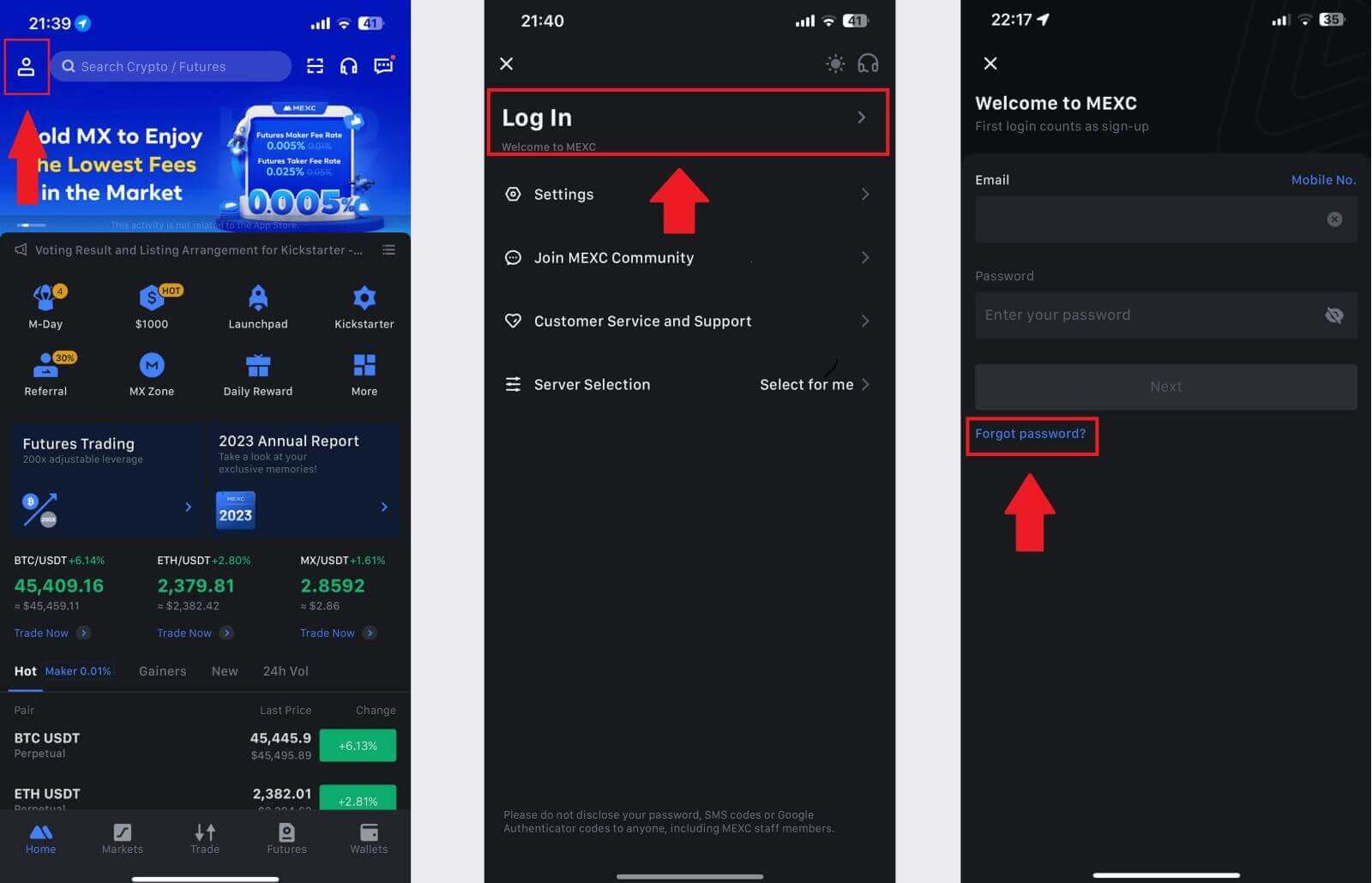
2. Isikan e-mel akaun MEXC anda dan klik [Seterusnya]. 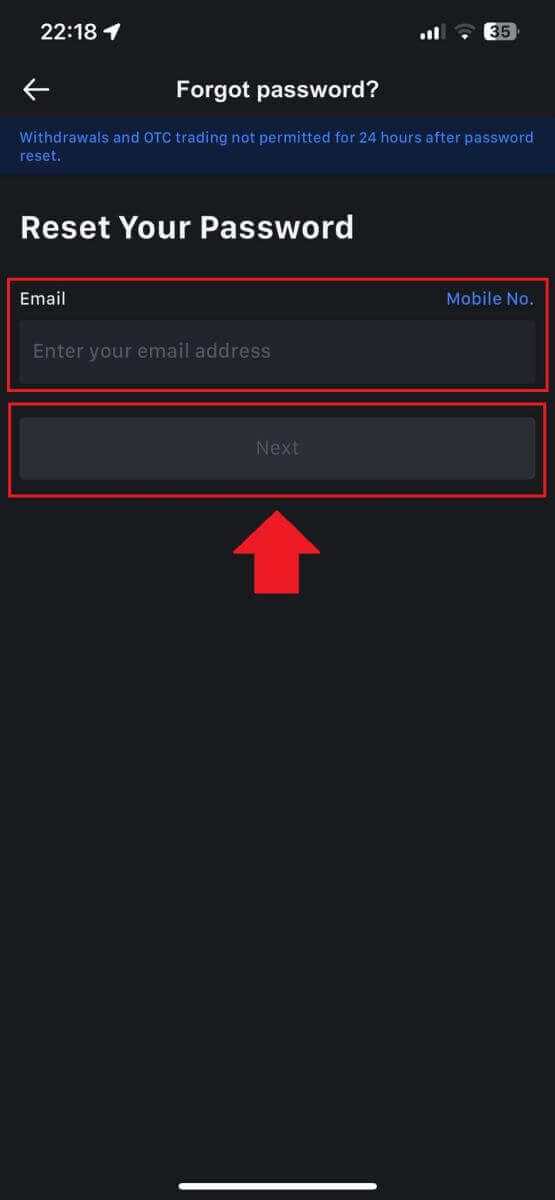
3. Klik [Dapatkan Kod], dan kod 6 digit akan dihantar ke alamat e-mel anda. Masukkan kod dan klik [Serah]. 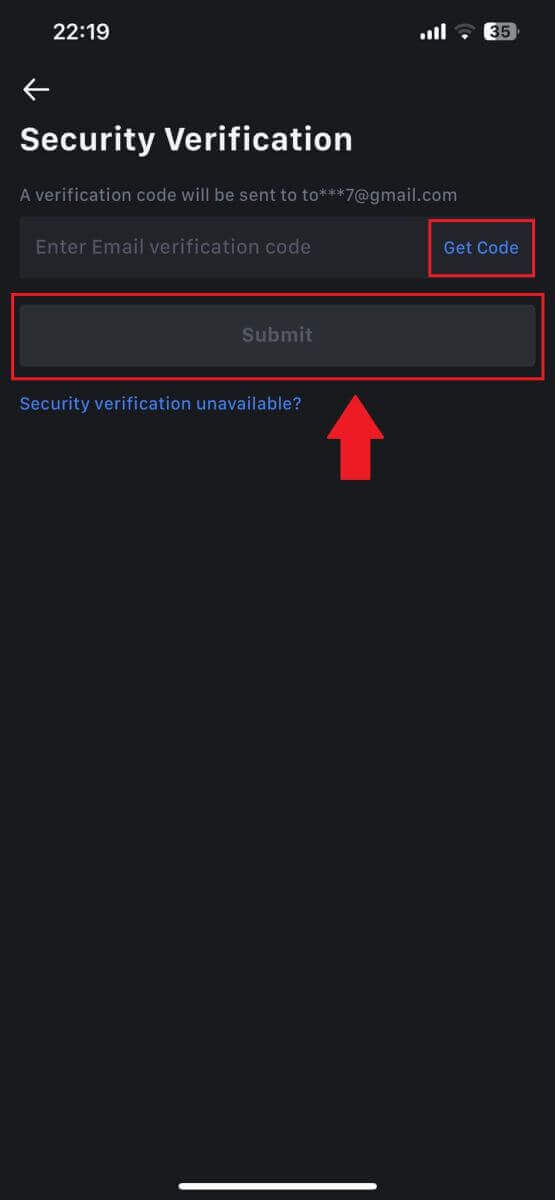
4. Masukkan kata laluan baharu anda dan tekan [Sahkan].
Selepas itu, anda telah berjaya menetapkan semula kata laluan anda. Sila gunakan kata laluan baharu untuk log masuk ke akaun anda. 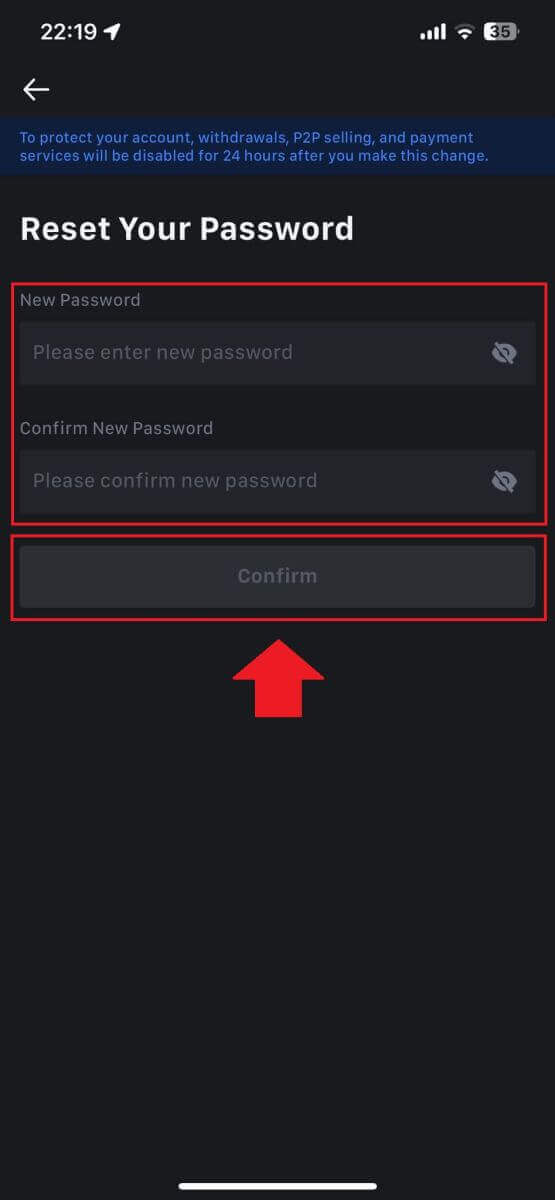
Soalan Lazim (FAQ)
Apakah Pengesahan Dua Faktor?
Pengesahan Dua Faktor (2FA) ialah lapisan keselamatan tambahan untuk pengesahan e-mel dan kata laluan akaun anda. Dengan 2FA didayakan, anda perlu menyediakan kod 2FA apabila melakukan tindakan tertentu pada platform MEXC.
Bagaimanakah TOTP berfungsi?
MEXC menggunakan Kata Laluan Satu Masa Berasaskan Masa (TOTP) untuk Pengesahan Dua Faktor, ia melibatkan penjanaan kod 6 digit satu masa yang unik* yang hanya sah selama 30 saat. Anda perlu memasukkan kod ini untuk melakukan tindakan yang menjejaskan aset atau maklumat peribadi anda pada platform.
*Sila ingat bahawa kod hendaklah terdiri daripada nombor sahaja.
Cara Menyediakan Google Authenticator
1. Log masuk ke tapak web MEXC, klik pada ikon [Profil] , dan pilih [Keselamatan].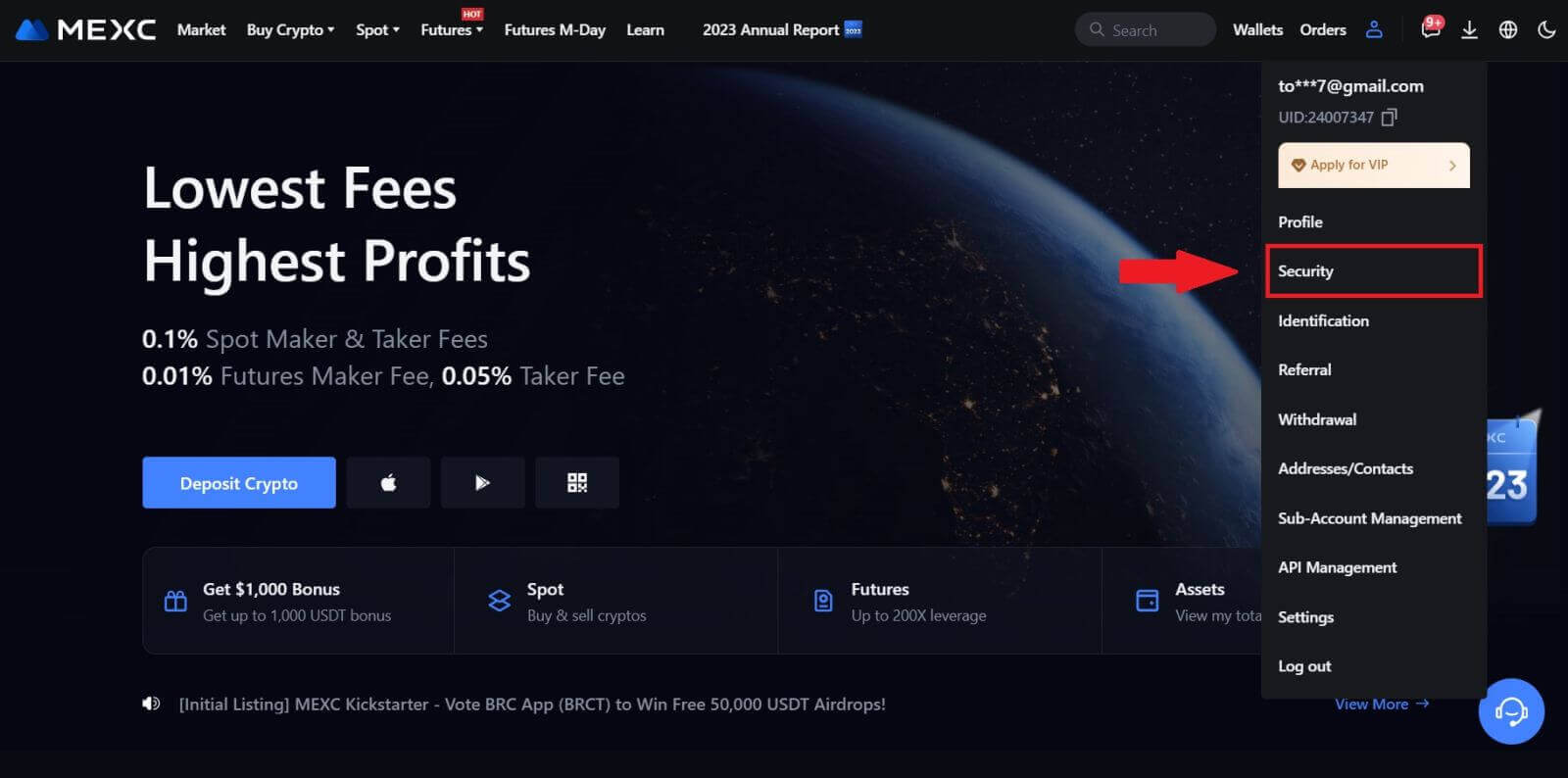
2. Pilih MEXC/Google Authenticator untuk persediaan.
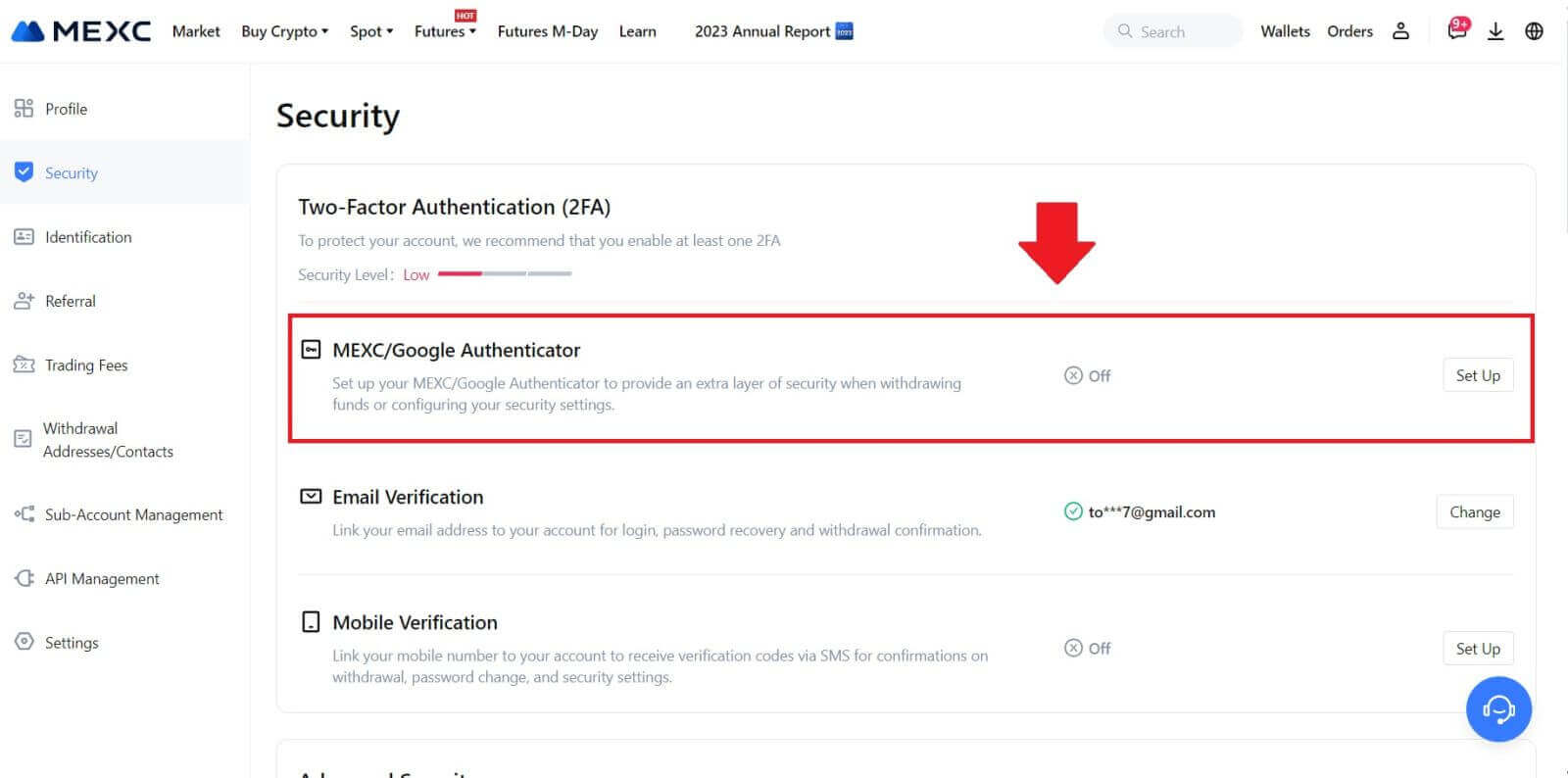
3. Pasang apl pengesah.
Jika anda menggunakan peranti iOS, akses App Store dan cari "Google Authenticator" atau "MEXC Authenticator" untuk dimuat turun.
Untuk pengguna Android, lawati Google Play dan cari "Google Authenticator" atau "MEXC Authenticator" untuk dipasang.
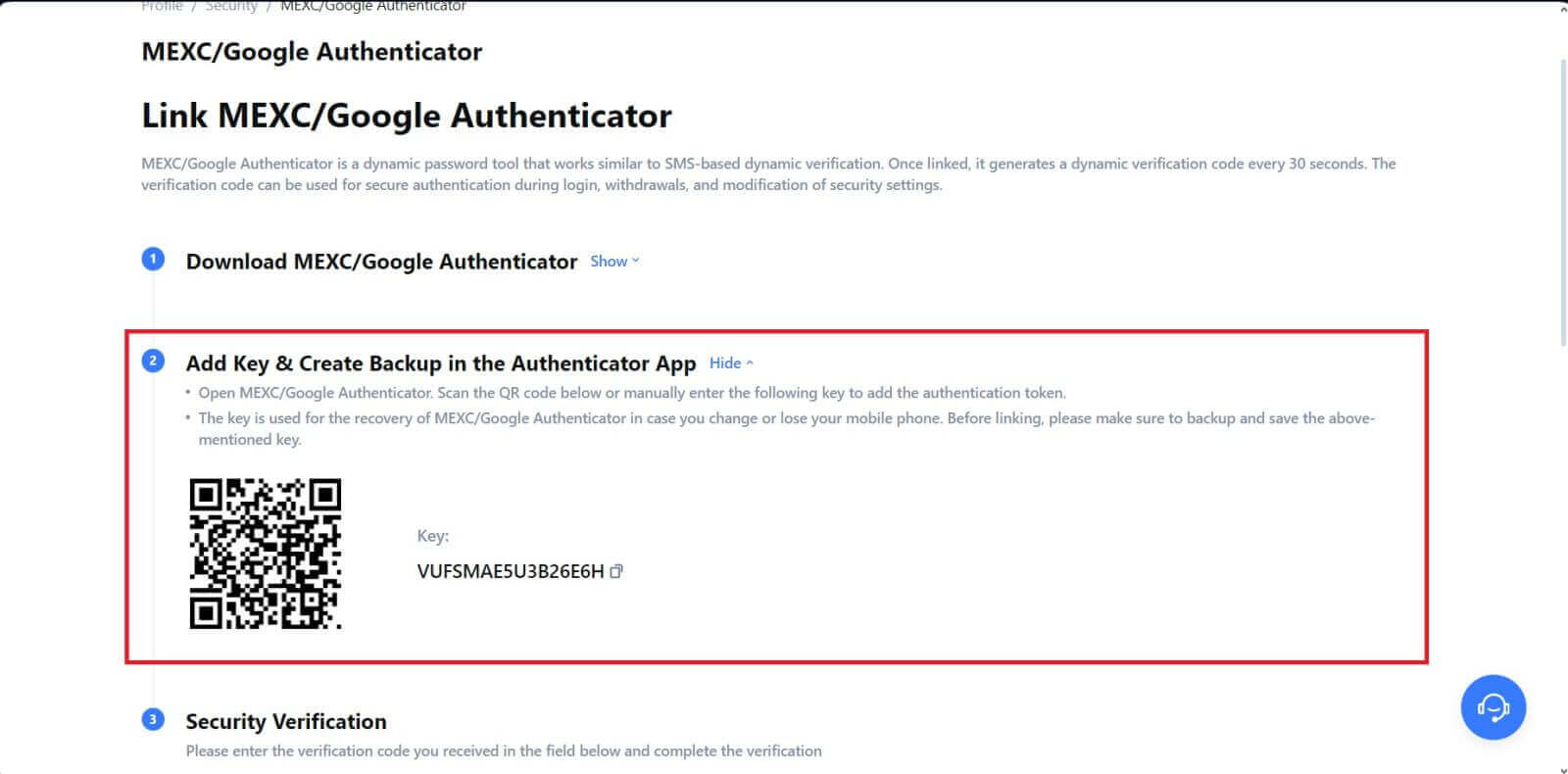 5. Klik pada [Dapatkan Kod] dan masukkan kod 6 digit yang dihantar ke e-mel anda dan kod Pengesah. Klik [Serah] untuk melengkapkan proses.
5. Klik pada [Dapatkan Kod] dan masukkan kod 6 digit yang dihantar ke e-mel anda dan kod Pengesah. Klik [Serah] untuk melengkapkan proses.
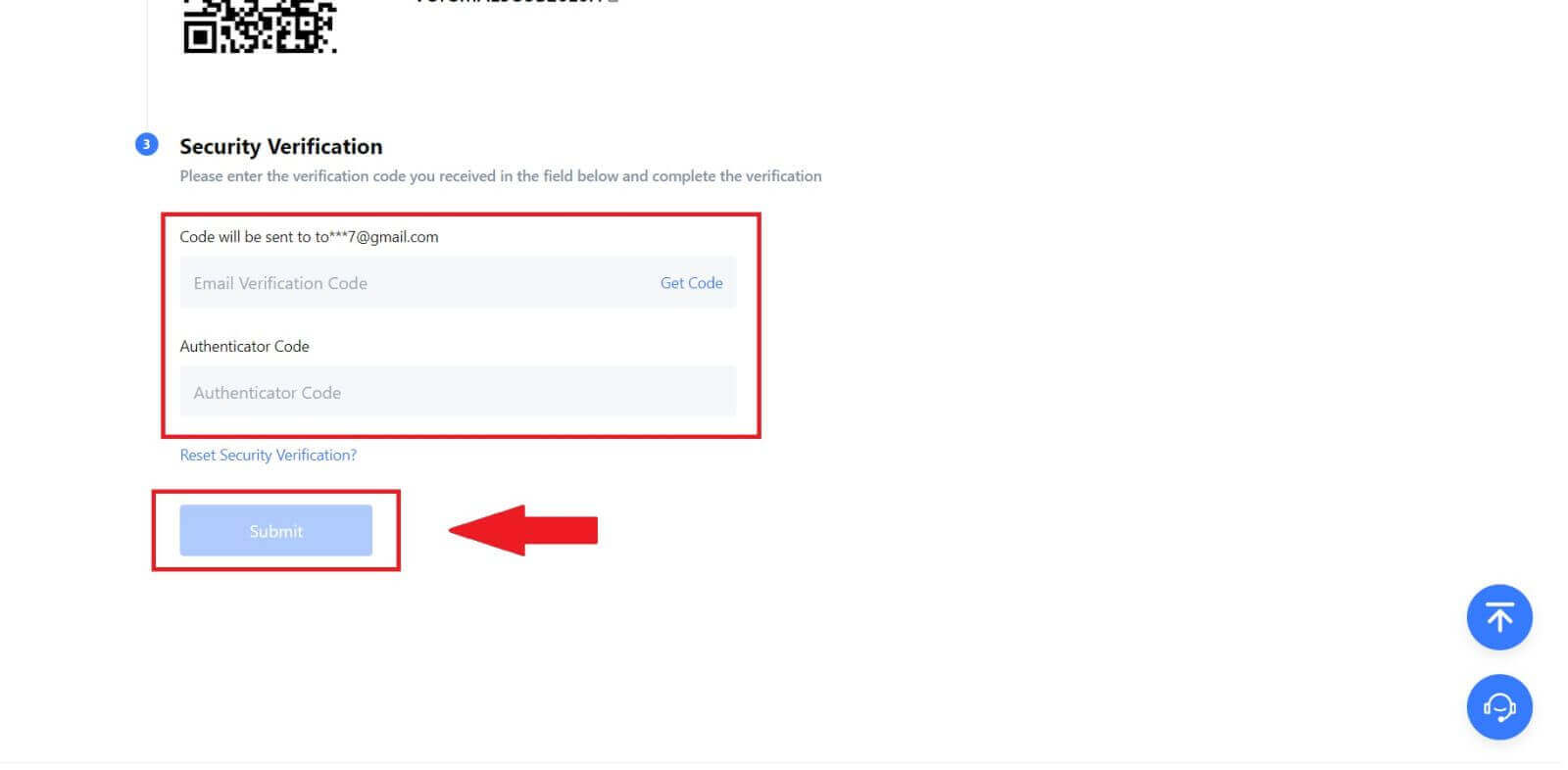
Bagaimana untuk Berdagang Kripto di MEXC
Cara Berdagang Spot di MEXC (Web)
Langkah 1: Log masuk ke akaun MEXC anda , dan pilih [Spot].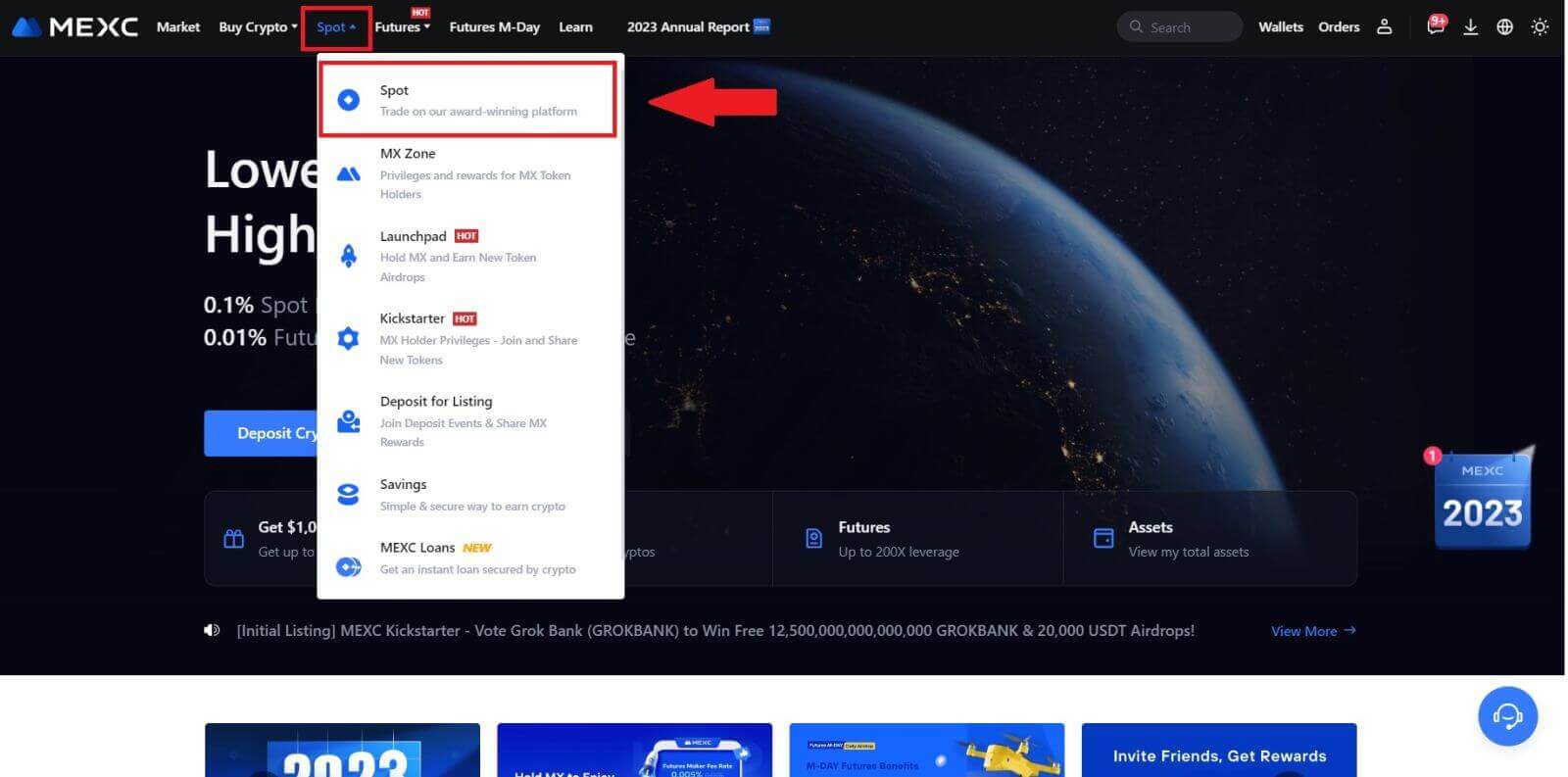
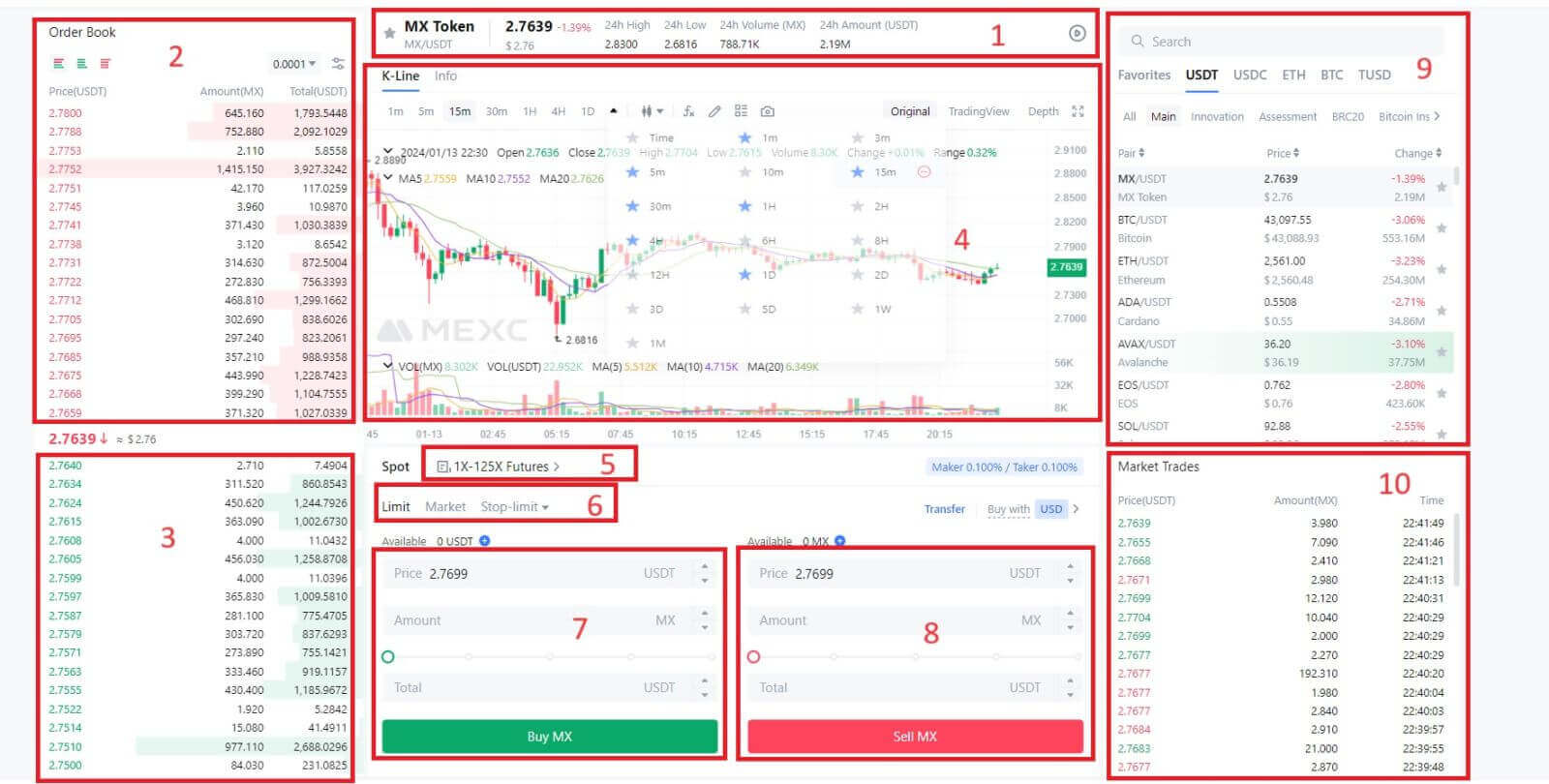
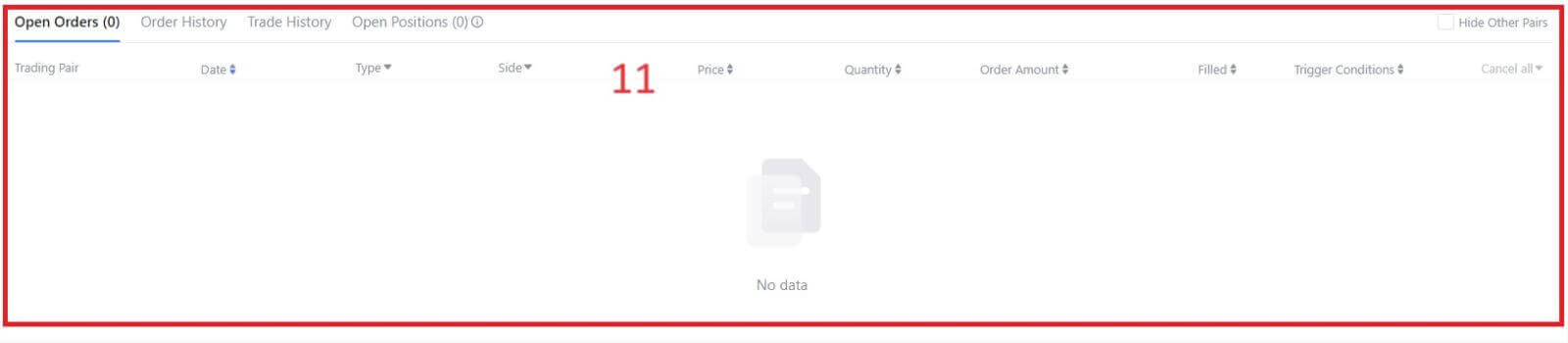
- Harga Pasaran volum dagangan pasangan dagangan dalam 24 jam.
- Tanya (Jual pesanan) buku.
- Buku tawaran (Beli pesanan).
- Carta candlestick dan Petunjuk Teknikal.
- Jenis Dagangan: Spot / Margin / Niaga Hadapan / OTC.
- Jenis pesanan: Had / Pasaran / Had-henti.
- Beli Cryptocurrency.
- Jual Cryptocurrency.
- Pasangan Pasaran dan Dagangan.
- Pasaran transaksi selesai terkini.
- Pesanan Had / Pesanan Had Henti / Sejarah Pesanan Anda.
Langkah 3: Pindahkan Dana ke Akaun Spot
Untuk memulakan perdagangan spot, adalah penting untuk mempunyai mata wang kripto dalam akaun spot anda. Anda boleh memperoleh mata wang kripto melalui pelbagai kaedah.
Satu pilihan ialah membeli mata wang kripto melalui Pasaran P2P. Klik pada "Beli Kripto" dalam bar menu atas untuk mengakses antara muka dagangan OTC dan memindahkan dana daripada akaun fiat anda ke akaun spot anda.
Sebagai alternatif, anda boleh mendepositkan mata wang kripto terus ke dalam akaun spot anda.
Langkah 4: Beli Crypto
Jenis pesanan lalai ialah pesanan had , yang membolehkan anda menentukan harga tertentu untuk membeli atau menjual kripto. Walau bagaimanapun, jika anda ingin melaksanakan dagangan anda dengan segera pada harga pasaran semasa, anda boleh bertukar kepada Pesanan [Pasaran] . Ini membolehkan anda berdagang serta-merta pada kadar pasaran semasa.
Sebagai contoh, jika harga pasaran semasa BTC/USDT ialah $61,000, tetapi anda ingin membeli 0.1 BTC pada harga tertentu, katakan $60,000, anda boleh membuat pesanan [Had] .
Sebaik sahaja harga pasaran mencapai jumlah yang anda tetapkan sebanyak $60,000, pesanan anda akan dilaksanakan, dan anda akan mendapati 0.1 BTC (tidak termasuk komisen) dikreditkan ke akaun spot anda.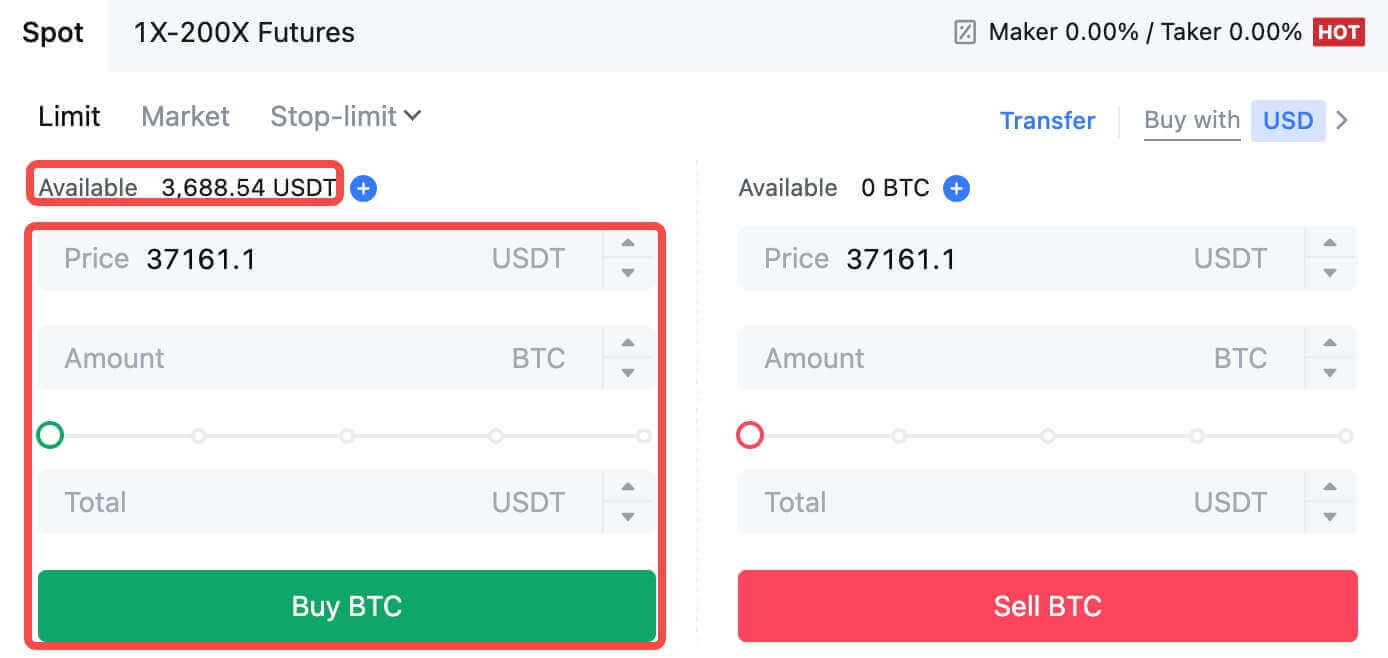
Untuk menjual BTC anda dengan segera, pertimbangkan untuk bertukar kepada pesanan [Pasaran] . Masukkan kuantiti jualan sebagai 0.1 untuk menyelesaikan transaksi serta-merta.
Contohnya, jika harga pasaran semasa BTC ialah $63,000 USDT, melaksanakan Pesanan [Pasaran] akan menyebabkan 6,300 USDT (tidak termasuk komisen) dikreditkan ke akaun Spot anda dengan serta-merta.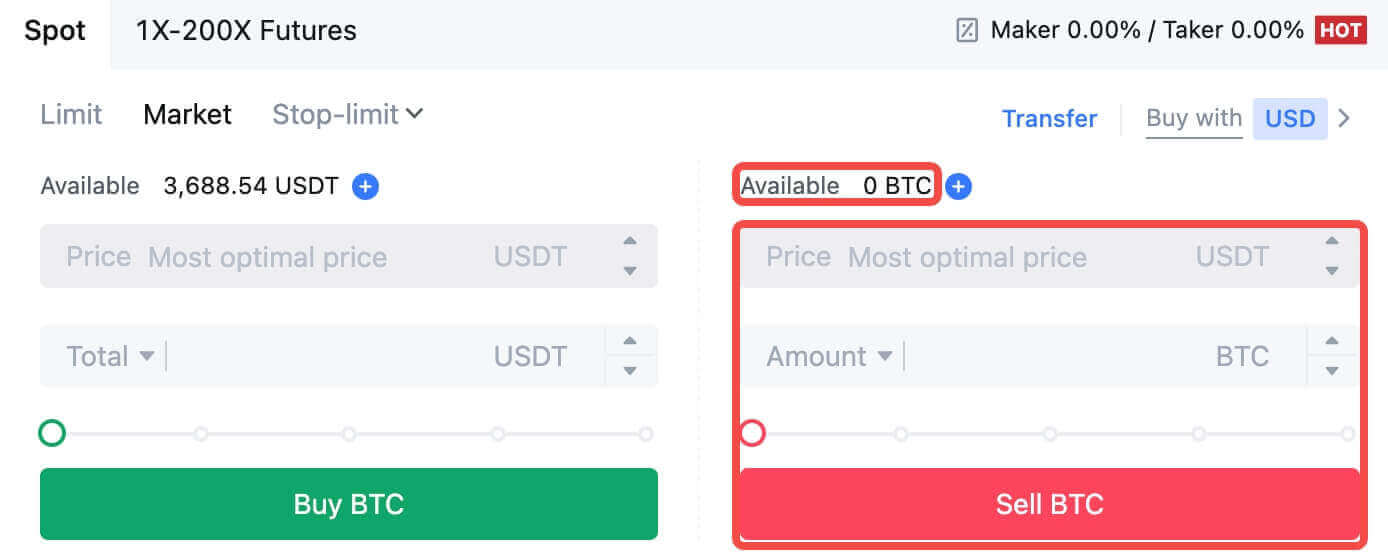
Cara Berdagang Spot di MEXC (Apl)
Begini caranya untuk mula berdagang Spot pada Apl MEXCs:1. Pada Apl MEXC anda, ketik [Trade] di bahagian bawah untuk menuju ke antara muka dagangan spot.
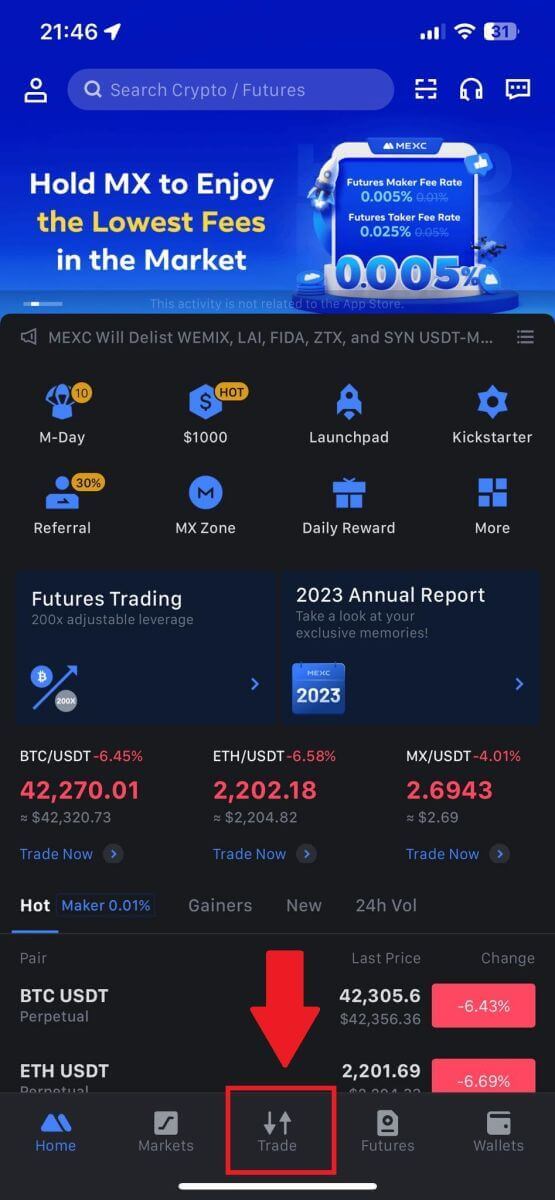
2. Berikut ialah antara muka halaman dagangan.
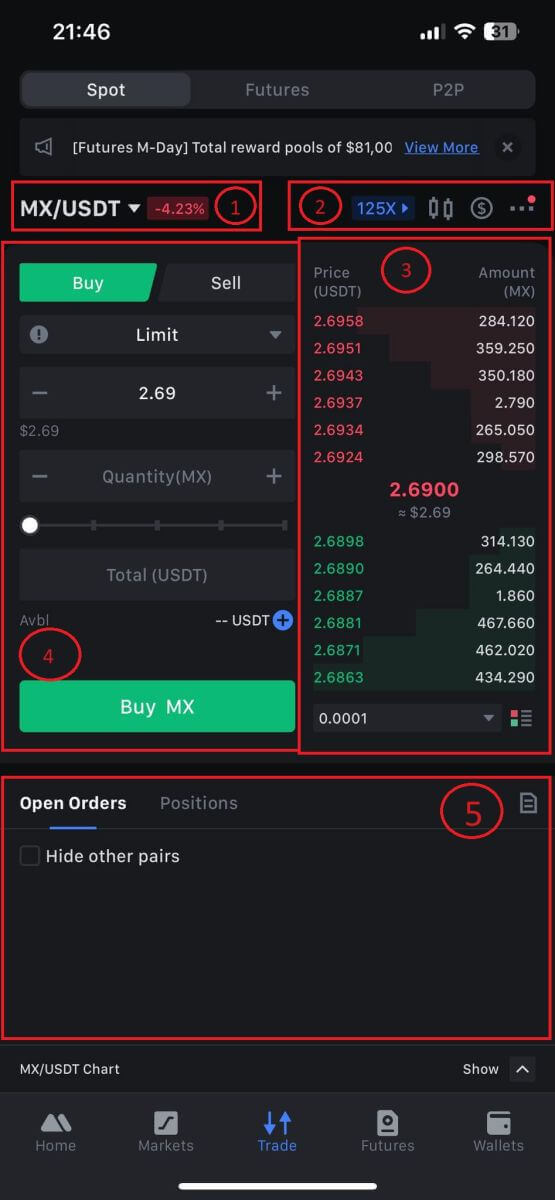
1. Pasangan Pasaran dan Perdagangan.
2. Carta lilin pasaran masa nyata, pasangan dagangan mata wang kripto yang disokong, bahagian “Beli Kripto”.
3. Jual/Beli buku pesanan.
4. Beli/Jual Cryptocurrency.
5. Open order.
3. Sebagai contoh, kami akan membuat perdagangan "Limit order" untuk membeli MX.
Masukkan bahagian meletakkan pesanan antara muka dagangan, rujuk harga dalam bahagian pesanan beli/jual, dan masukkan harga belian MX yang sesuai dan kuantiti atau jumlah dagangan.
Klik [Beli MX] untuk melengkapkan pesanan. (Sama untuk pesanan jualan)
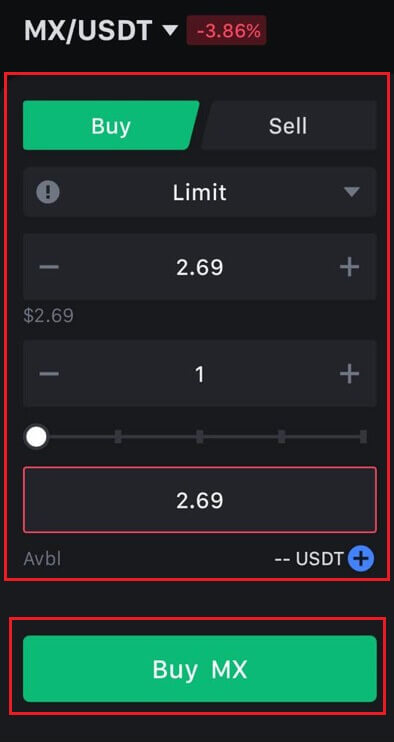
Cara Membeli Bitcoin Di Bawah Satu Minit di MEXC
Membeli Bitcoin di Laman Web MEXC
1. Log masuk ke MEXC anda , klik dan pilih [Spot].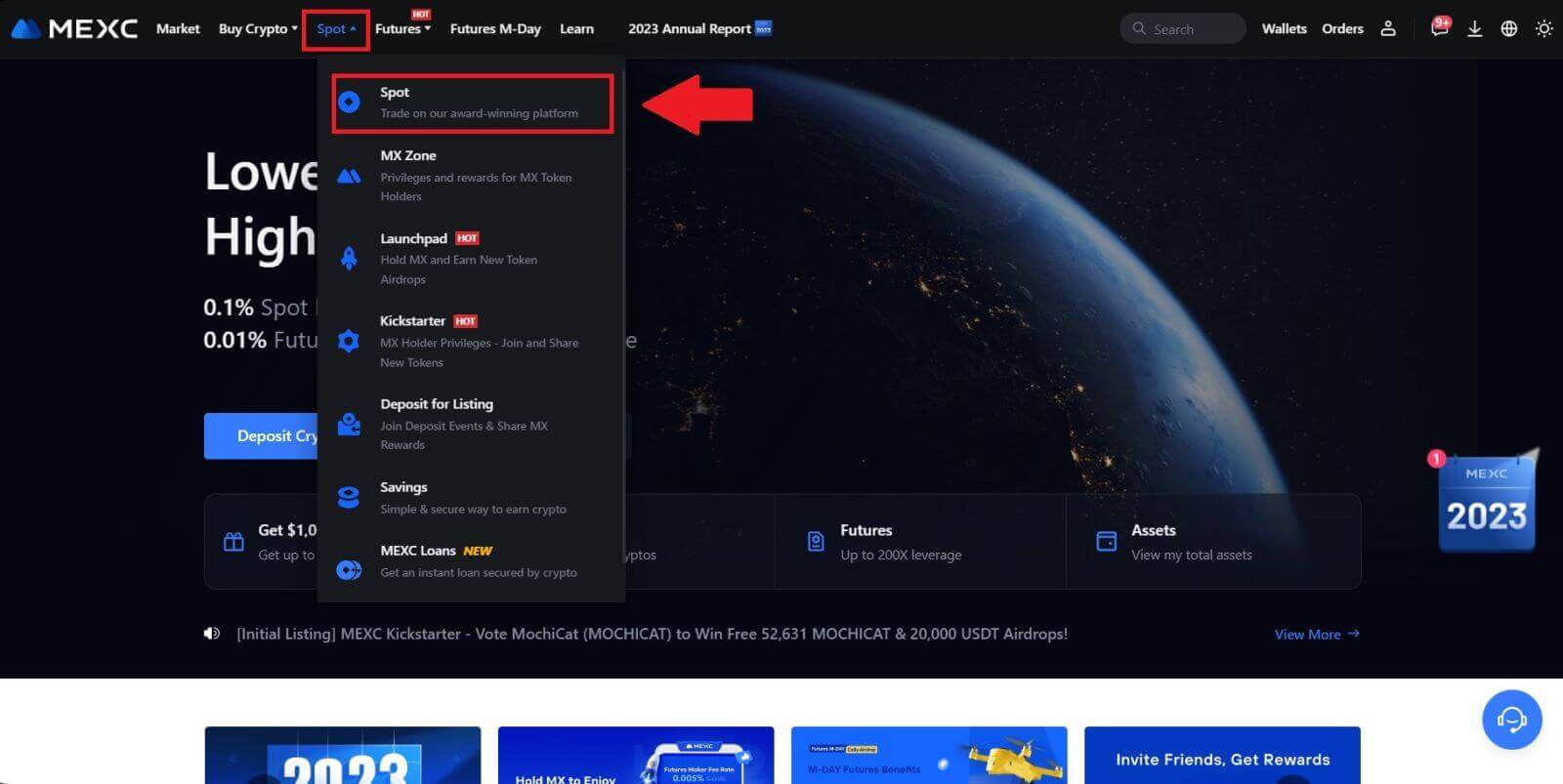
2. Dalam zon dagangan, pilih pasangan dagangan anda. MEXC kini menawarkan sokongan untuk pasangan dagangan popular seperti BTC/USDT, BTC/USDC, BTC/TUSD dan banyak lagi.
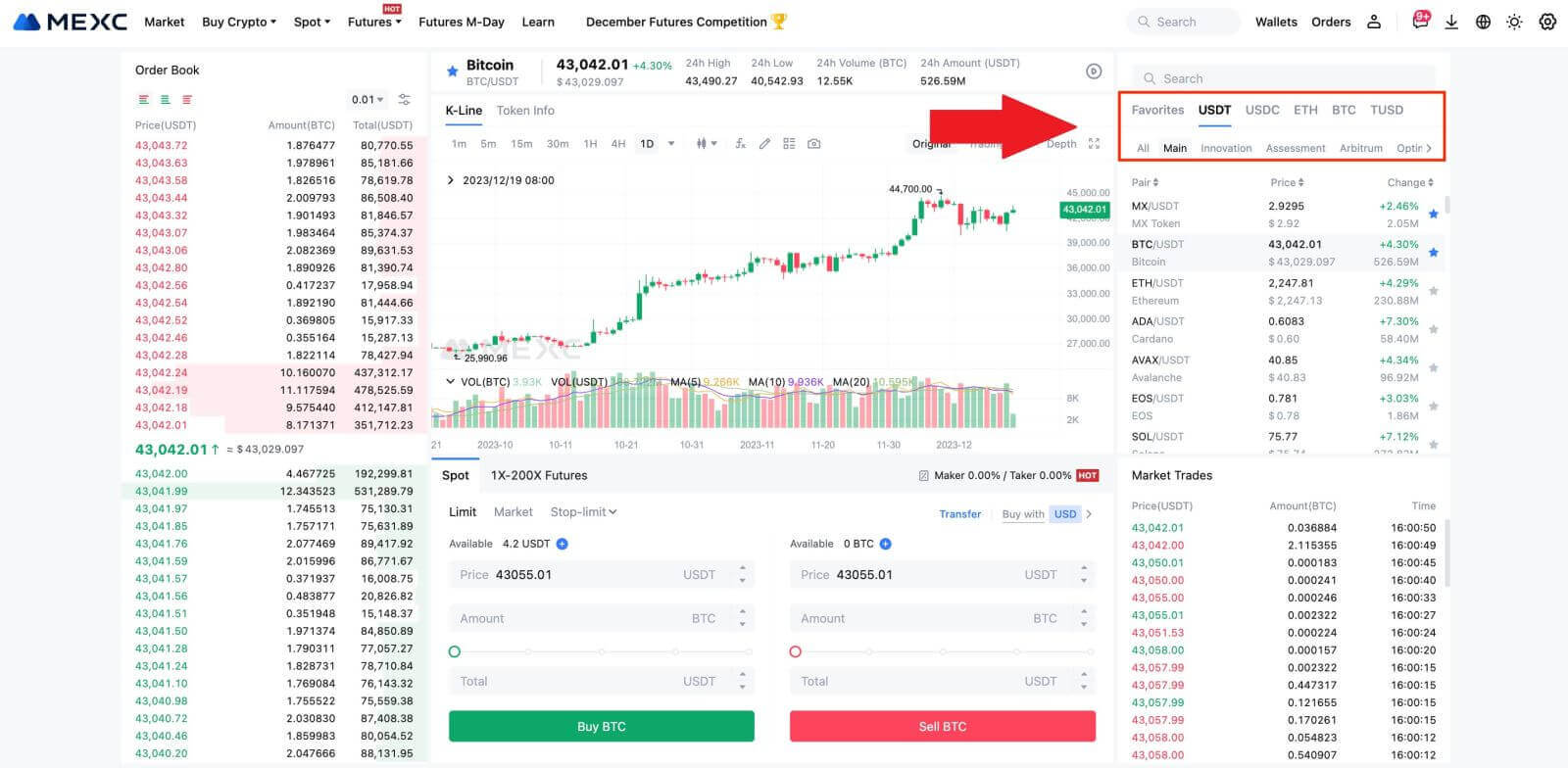
3. Pertimbangkan untuk membuat pembelian dengan pasangan dagangan BTC/USDT. Anda mempunyai tiga jenis pesanan untuk dipilih: Had , Pasaran , Had Henti , setiap satu dengan ciri yang berbeza.
- Hadkan Pembelian Harga:
Nyatakan harga dan kuantiti belian yang anda inginkan, kemudian klik [Beli BTC] . Perlu diingat bahawa jumlah pesanan minimum ialah 5 USDT. Jika harga belian yang ditetapkan anda berbeza dengan ketara daripada harga pasaran, pesanan itu mungkin tidak diisi serta-merta dan akan kelihatan dalam bahagian "Pesanan Terbuka" di bawah.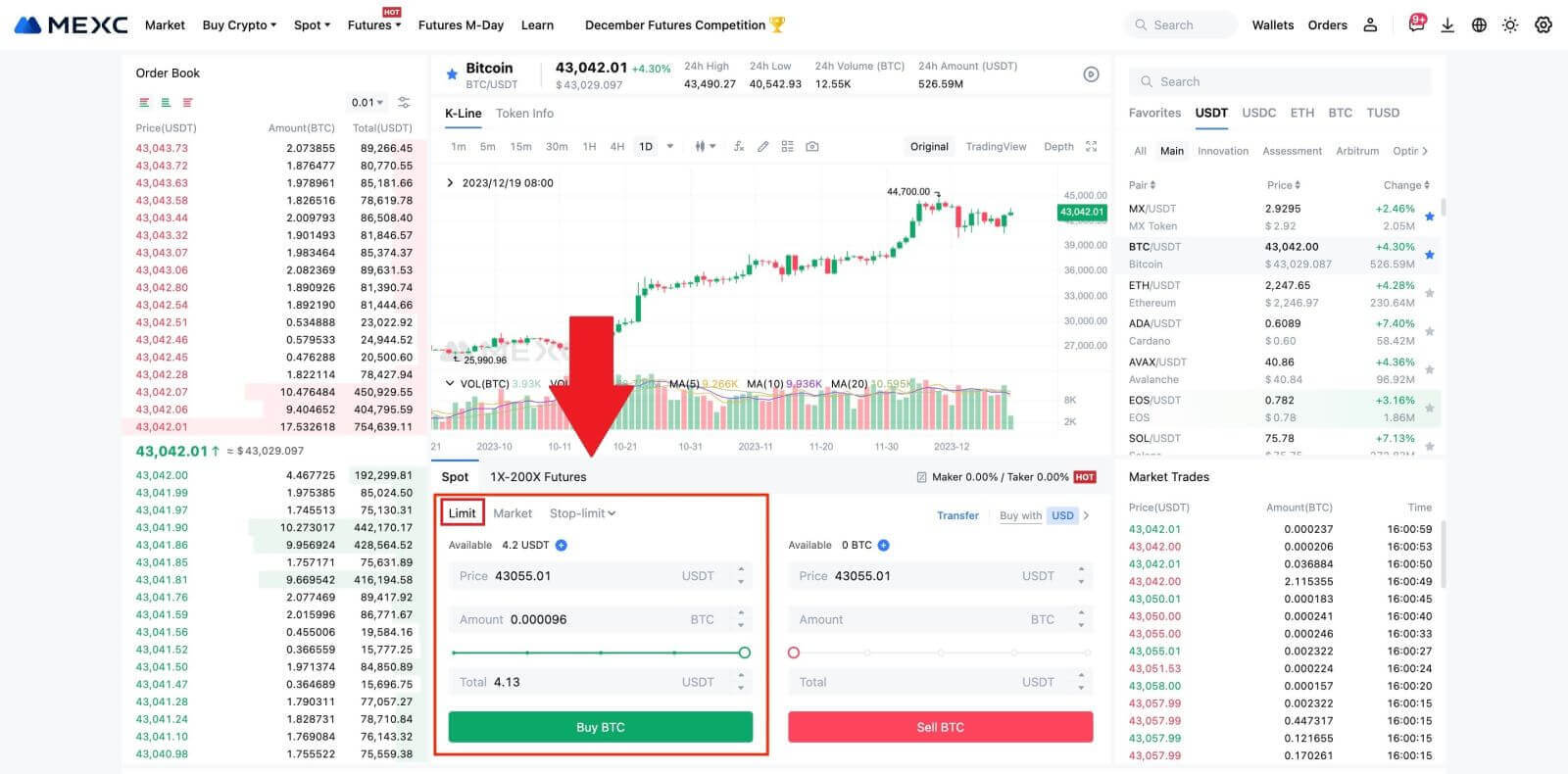
- Pembelian Harga Pasaran:
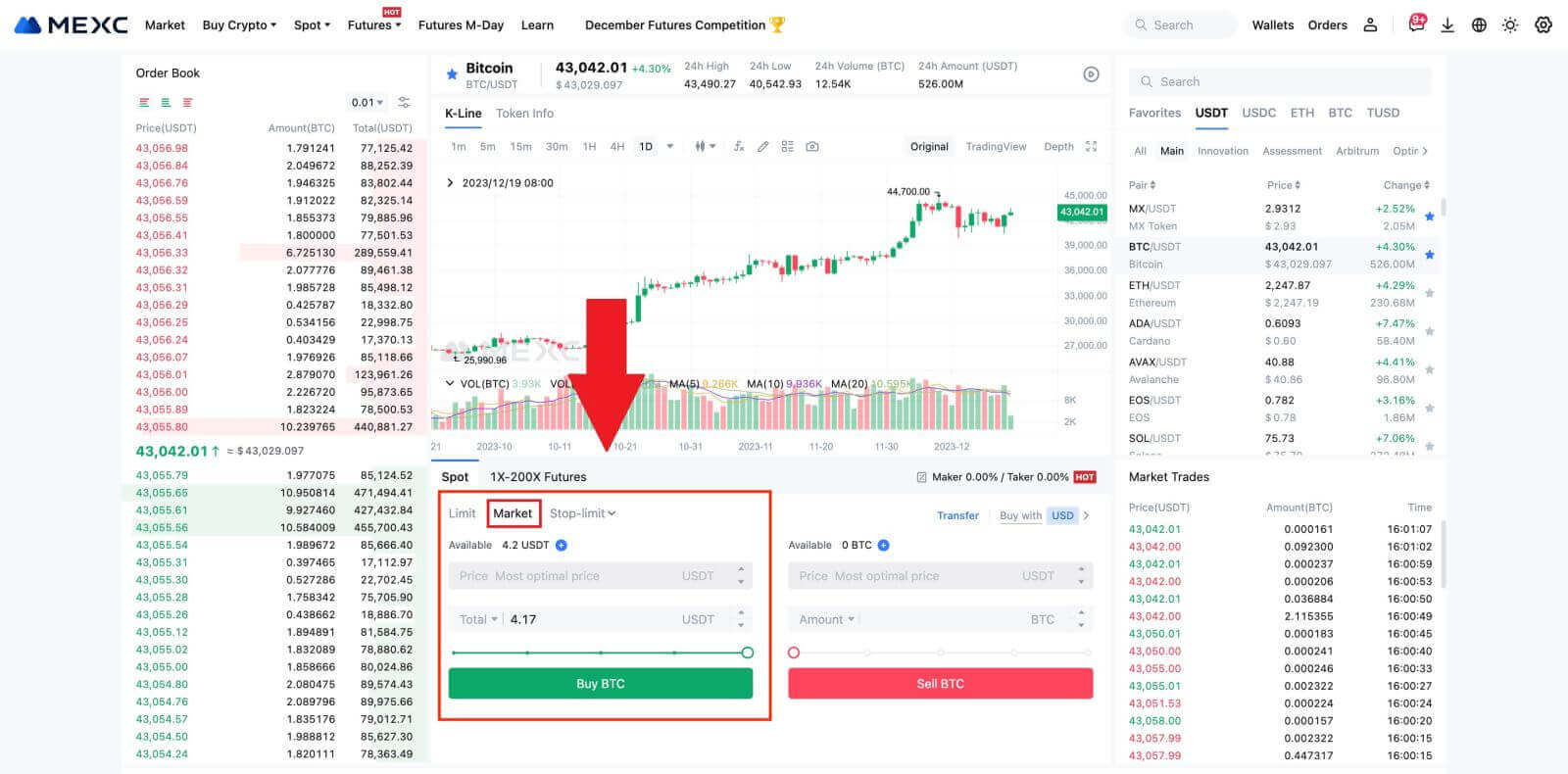
- Pesanan Had Henti:
Dengan pesanan had henti, anda boleh pratetapkan harga pencetus, jumlah pembelian dan kuantiti. Apabila harga pasaran mencapai harga pencetus, sistem akan secara automatik membuat pesanan had pada harga yang ditetapkan.
Mari kita pertimbangkan pasangan BTC/USDT. Katakan harga pasaran semasa BTC ialah 27,250 USDT, dan berdasarkan analisis teknikal, anda menjangkakan kejayaan pada 28,000 USDT yang memulakan aliran menaik. Dalam kes ini, anda boleh menggunakan pesanan had henti dengan harga pencetus yang ditetapkan pada 28,000 USDT dan harga belian yang ditetapkan pada 28,100 USDT. Sebaik sahaja BTC mencapai 28,000 USDT, sistem akan segera membuat pesanan had untuk membeli pada 28,100 USDT. Pesanan boleh diisi pada 28,100 USDT atau harga yang lebih rendah. Ambil perhatian bahawa 28,100 USDT ialah harga had, dan turun naik pasaran yang pantas mungkin menjejaskan pelaksanaan pesanan.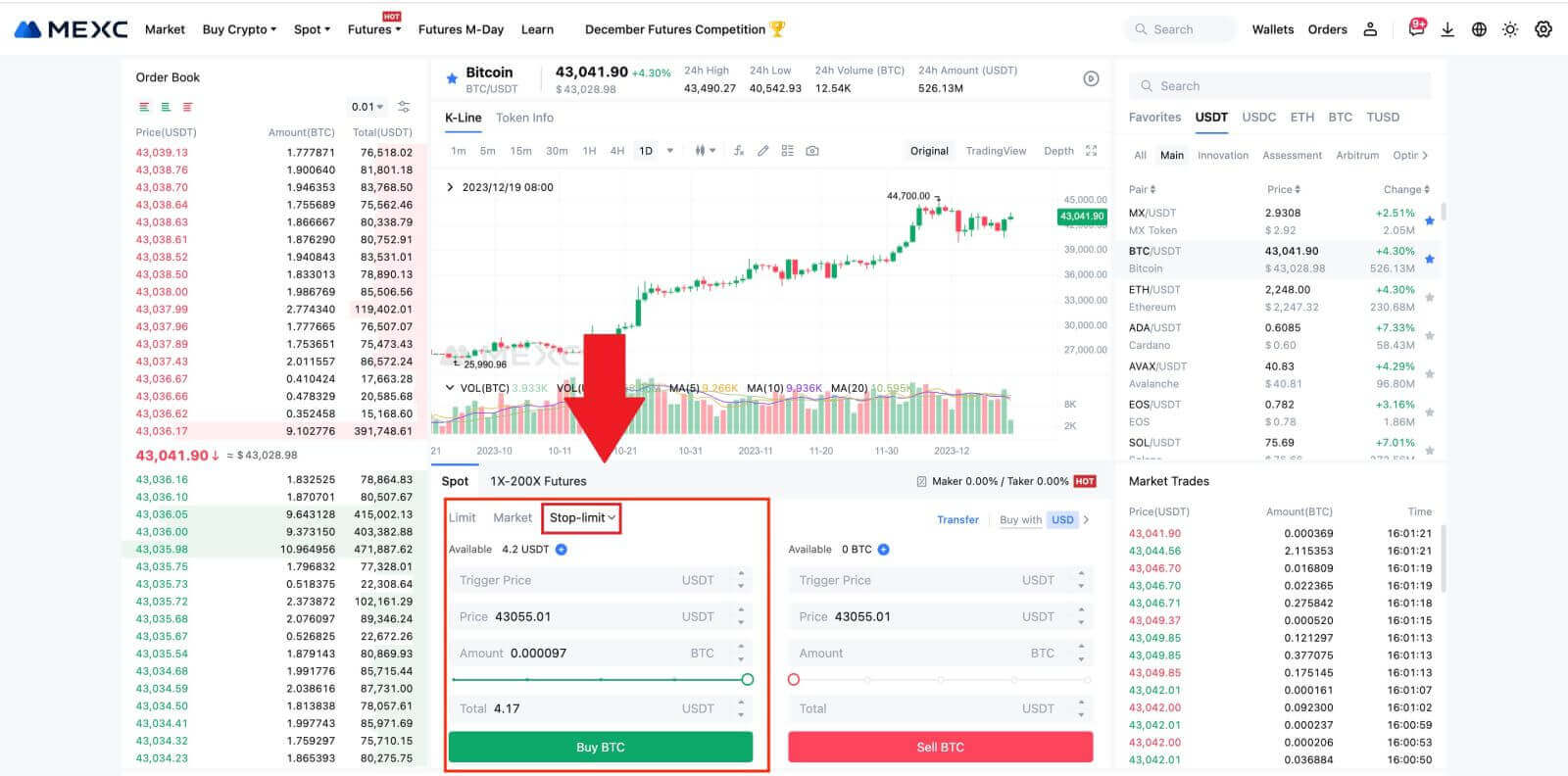
Membeli Bitcoin di Apl MEXC
1. Log masuk ke Apl MEXC dan ketik pada [Perdagangan].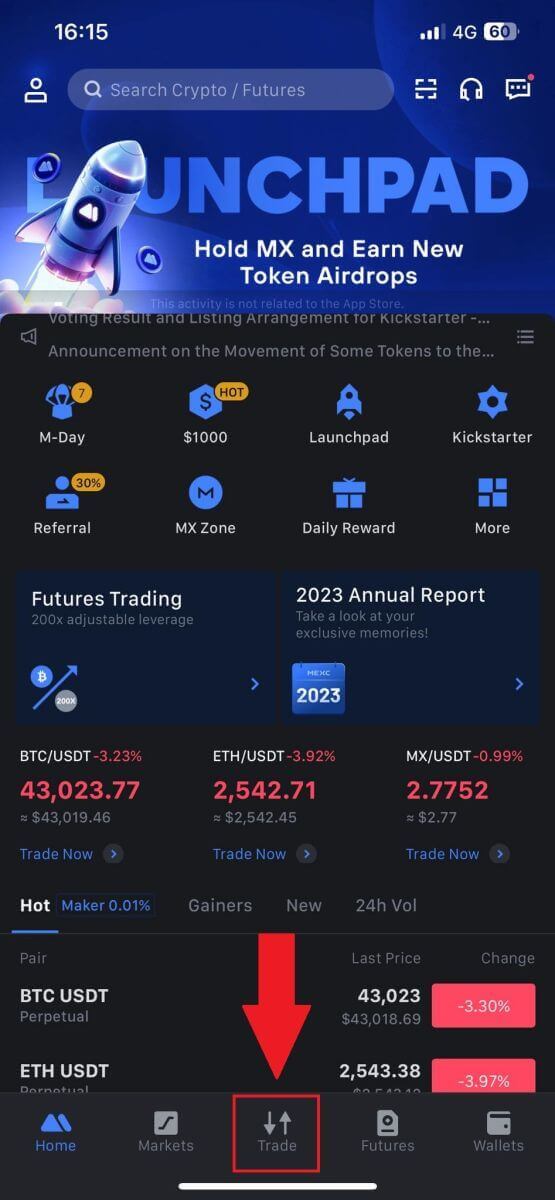
2. Pilih jenis pesanan dan pasangan dagangan. Pilih daripada tiga jenis pesanan yang tersedia: Had , Pasaran dan had henti . Sebagai alternatif, anda boleh mengetik pada [BTC/USDT] untuk bertukar kepada pasangan dagangan yang berbeza. 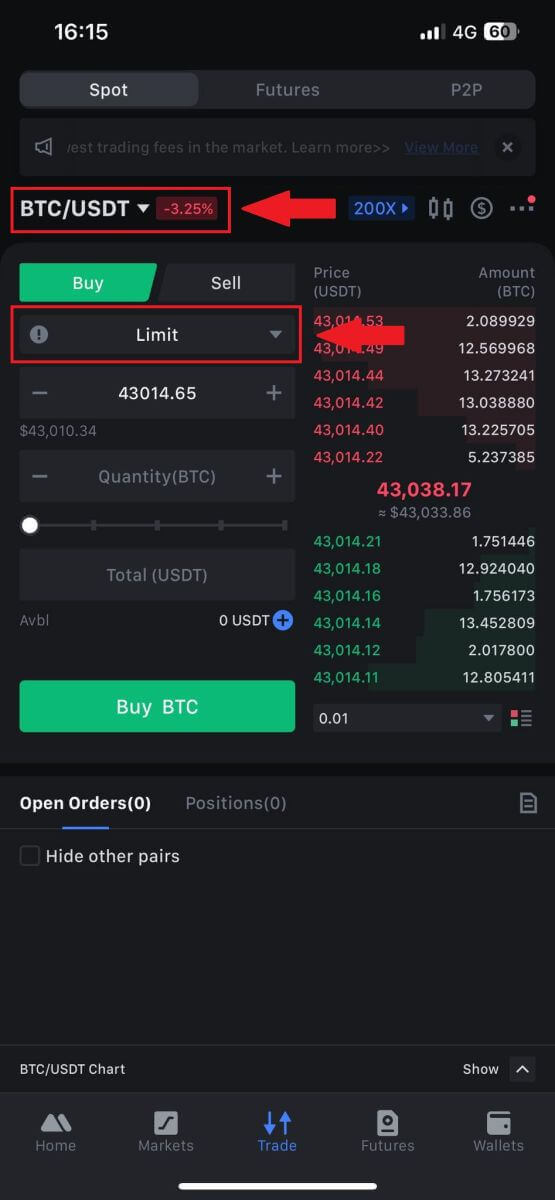
3. Pertimbangkan untuk meletakkan pesanan pasaran dengan pasangan dagangan BTC/USDT sebagai contoh. Hanya ketik pada [Beli BTC].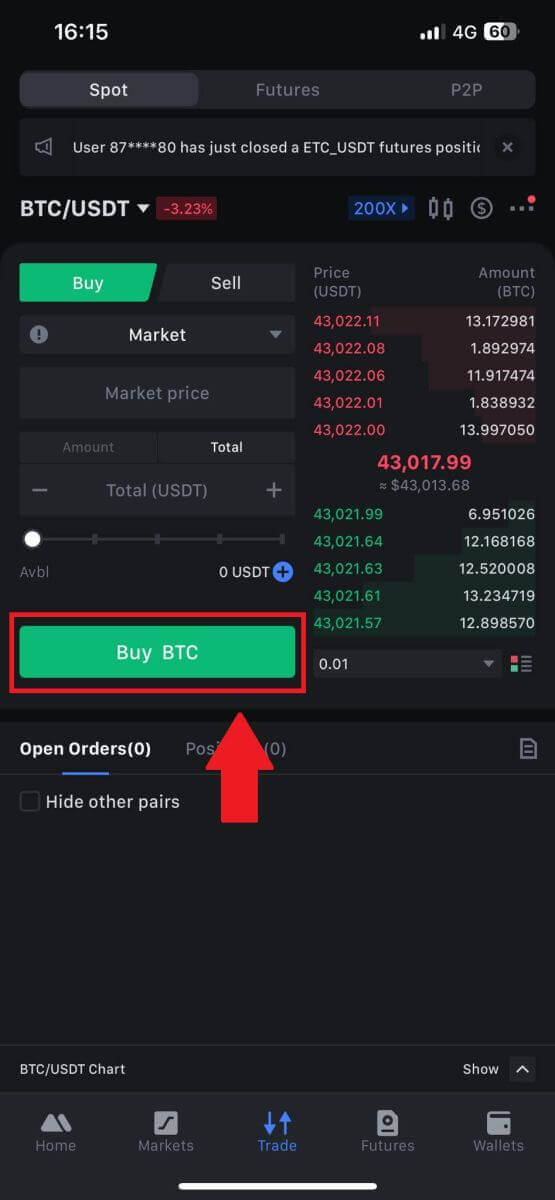
Soalan Lazim (FAQ)
Apakah Pesanan Had
Perintah had ialah arahan untuk membeli atau menjual aset pada harga had tertentu, yang tidak dilaksanakan serta-merta seperti pesanan pasaran. Sebaliknya, pesanan had diaktifkan hanya jika harga pasaran mencapai harga had yang ditetapkan atau melepasinya dengan baik. Ini membolehkan peniaga menyasarkan harga belian atau jualan khusus berbeza daripada kadar pasaran semasa.
Contohnya:
Jika anda menetapkan pesanan had belian untuk 1 BTC pada $60,000 manakala harga pasaran semasa ialah $50,000, pesanan anda akan diisi dengan segera pada kadar pasaran semasa $50,000. Ini kerana ia mewakili harga yang lebih menguntungkan daripada had yang anda tetapkan iaitu $60,000.
Begitu juga, jika anda membuat pesanan had jualan untuk 1 BTC pada $40,000 apabila harga pasaran semasa ialah $50,000, pesanan anda akan dilaksanakan serta-merta pada $50,000, kerana ia merupakan harga yang lebih berfaedah berbanding had ditetapkan anda sebanyak $40,000.
Ringkasnya, pesanan had menyediakan cara strategik untuk pedagang mengawal harga di mana mereka membeli atau menjual aset, memastikan pelaksanaan pada had yang ditentukan atau harga yang lebih baik dalam pasaran.
Apakah Pesanan Pasaran
Pesanan pasaran ialah jenis pesanan dagangan yang dilaksanakan dengan segera pada harga pasaran semasa. Apabila anda membuat pesanan pasaran, pesanan itu dipenuhi secepat mungkin. Jenis pesanan ini boleh digunakan untuk kedua-dua membeli dan menjual aset kewangan.
Apabila membuat pesanan pasaran, anda mempunyai pilihan untuk menentukan sama ada kuantiti aset yang anda ingin beli atau jual, dilambangkan sebagai [Amount], atau jumlah dana yang anda ingin belanjakan atau terima daripada urus niaga, dilambangkan sebagai [ Jumlah] .
Sebagai contoh, jika anda berhasrat untuk membeli kuantiti tertentu MX, anda boleh terus memasukkan jumlah tersebut. Sebaliknya, jika anda berhasrat untuk memperoleh sejumlah MX dengan jumlah dana tertentu, seperti 10,000 USDT, anda boleh menggunakan pilihan [Jumlah] untuk membuat pesanan belian. Fleksibiliti ini membolehkan peniaga melaksanakan urus niaga berdasarkan sama ada kuantiti yang telah ditetapkan atau nilai kewangan yang dikehendaki.
Apakah Fungsi Had Berhenti dan Cara menggunakannya
Perintah had henti ialah jenis perintah had tertentu yang digunakan dalam perdagangan aset kewangan. Ia melibatkan penetapan kedua-dua harga henti dan harga had. Sebaik sahaja harga berhenti dicapai, pesanan itu diaktifkan, dan pesanan had diletakkan di pasaran. Selepas itu, apabila pasaran mencapai harga had yang ditentukan, pesanan itu dilaksanakan.
Begini cara ia berfungsi:
- Harga Henti: Ini ialah harga di mana pesanan had henti dicetuskan. Apabila harga aset mencecah harga berhenti ini, pesanan menjadi aktif dan pesanan had ditambahkan pada buku pesanan.
- Harga Had: Harga had ialah harga yang ditetapkan atau harga yang berpotensi lebih baik di mana pesanan had henti bertujuan untuk dilaksanakan.
Anda dinasihatkan untuk menetapkan harga hentian lebih tinggi sedikit daripada harga had untuk pesanan jualan. Perbezaan harga ini memberikan margin keselamatan antara pengaktifan pesanan dan pemenuhannya. Sebaliknya, untuk pesanan beli, menetapkan harga berhenti lebih rendah sedikit daripada harga had membantu meminimumkan risiko pesanan tidak dilaksanakan.
Adalah penting untuk ambil perhatian bahawa sebaik sahaja harga pasaran mencapai harga had, pesanan itu dilaksanakan sebagai pesanan had. Menetapkan hentian dan had harga dengan sewajarnya adalah penting; jika had henti rugi terlalu tinggi atau had ambil untung terlalu rendah, pesanan mungkin tidak dapat diisi kerana harga pasaran mungkin tidak mencapai had yang ditentukan.
Harga semasa ialah 2,400 (A). Anda boleh menetapkan harga hentian melebihi harga semasa, seperti 3,000 (B), atau di bawah harga semasa, seperti 1,500 (C). Sebaik sahaja harga naik kepada 3,000 (B) atau turun kepada 1,500 (C), pesanan had henti akan dicetuskan dan pesanan had akan diletakkan secara automatik pada buku pesanan.
Catatan
Harga had boleh ditetapkan di atas atau di bawah harga hentian untuk kedua-dua pesanan beli dan jual. Sebagai contoh, harga henti B boleh diletakkan bersama-sama dengan harga had yang lebih rendah B1 atau harga had yang lebih tinggi B2.
Pesanan had adalah tidak sah sebelum harga henti dicetuskan, termasuk apabila harga had dicapai lebih awal daripada harga hentian.
Apabila harga berhenti dicapai, ia hanya menunjukkan bahawa pesanan had diaktifkan dan akan diserahkan kepada buku pesanan, bukannya pesanan had diisi dengan serta-merta. Perintah had akan dilaksanakan mengikut peraturannya sendiri.
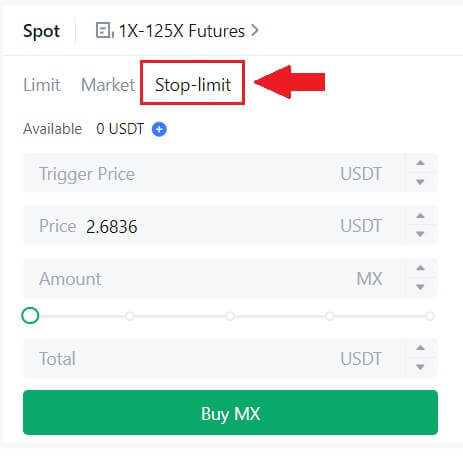
Apakah Pesanan One-Cancel-the-Other (OCO).
Pesanan had dan pesanan TP/SL digabungkan menjadi satu pesanan OCO untuk penempatan, yang dikenali sebagai pesanan OCO (One-Cancels-the-Other). Pesanan lain dibatalkan secara automatik jika perintah had dilakukan atau sebahagiannya dilaksanakan, atau jika pesanan TP/SL diaktifkan. Apabila satu pesanan dibatalkan secara manual, pesanan lain juga dibatalkan pada masa yang sama.
Pesanan OCO boleh membantu mendapatkan harga pelaksanaan yang lebih baik apabila pembelian/penjualan dijamin. Pendekatan dagangan ini boleh digunakan oleh pelabur yang ingin menetapkan pesanan had dan pesanan TP/SL pada masa yang sama semasa dagangan spot.
Pesanan OCO pada masa ini hanya disokong untuk beberapa token, terutamanya Bitcoin. Kami akan menggunakan Bitcoin sebagai ilustrasi:
Katakan anda ingin membeli Bitcoin apabila harganya turun kepada $41,000 daripada $43,400 semasa. Tetapi, jika harga Bitcoin terus meningkat dan anda fikir ia akan terus meningkat walaupun selepas mencecah $45,000, anda lebih suka boleh membeli apabila ia mencecah $45,500.
Di bawah bahagian "Spot" di tapak web dagangan BTC, klik [ᐯ] di sebelah "Had henti", kemudian pilih [OCO]. Letakkan 41,000 dalam medan "Had", 45,000 dalam medan "Harga Pencetus" dan 45,500 dalam medan "Harga" di bahagian kiri. Kemudian, untuk membuat pesanan, masukkan harga pembelian dalam bahagian "Amaun" dan pilih [Beli BTC] .
Cara Melihat Aktiviti Dagangan Spot saya
Anda boleh melihat aktiviti dagangan spot anda dari panel Pesanan dan Kedudukan di bahagian bawah antara muka dagangan. Hanya bertukar antara tab untuk menyemak status pesanan terbuka anda dan pesanan yang telah dilaksanakan sebelum ini.
1. Open order
Di bawah tab [Pesanan Terbuka] , anda boleh melihat butiran pesanan terbuka anda, termasuk:
Pasangan dagangan.
Tarikh pesanan.
Jenis Pesanan.
sebelah.
Harga pesanan.
Kuantiti pesanan.
Jumlah pesanan.
Diisi %.
Keadaan pencetus.

Untuk memaparkan pesanan terbuka semasa sahaja, tandai kotak [Sembunyikan Pasangan Lain] .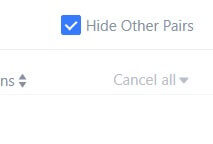
2. Sejarah pesanan
Sejarah pesanan memaparkan rekod pesanan anda yang diisi dan tidak diisi dalam tempoh tertentu. Anda boleh melihat butiran pesanan, termasuk:
Pasangan Dagangan.
Tarikh pesanan.
Jenis Pesanan.
sebelah.
Harga Diisi Purata.
Harga Pesanan.
Dilaksanakan.
Kuantiti pesanan.
Jumlah Pesanan.
Jumlah keseluruhan.

3. Sejarah perdagangan
Sejarah perdagangan menunjukkan rekod pesanan anda yang diisi sepanjang tempoh tertentu. Anda juga boleh menyemak yuran transaksi dan peranan anda (pembuat pasaran atau pengambil).
Untuk melihat sejarah perdagangan, gunakan penapis untuk menyesuaikan tarikh.